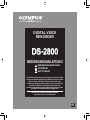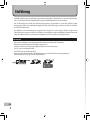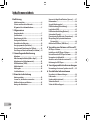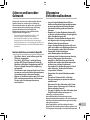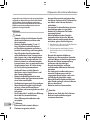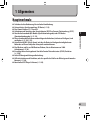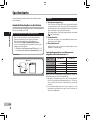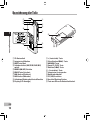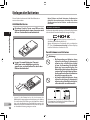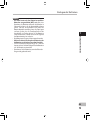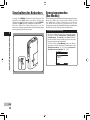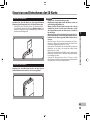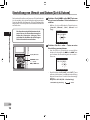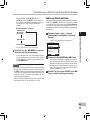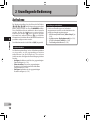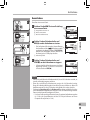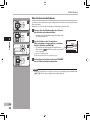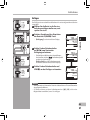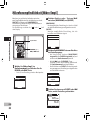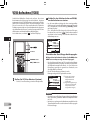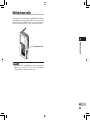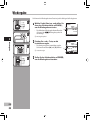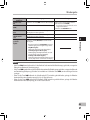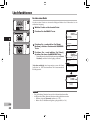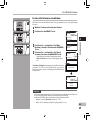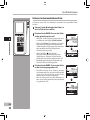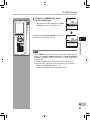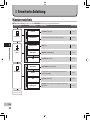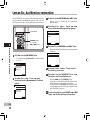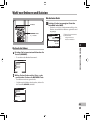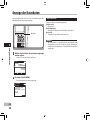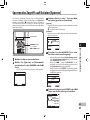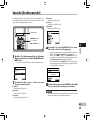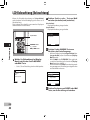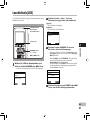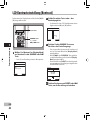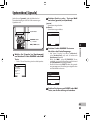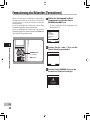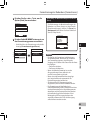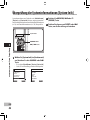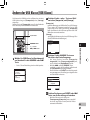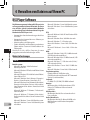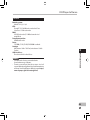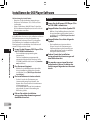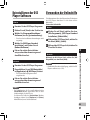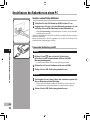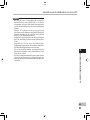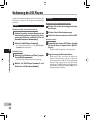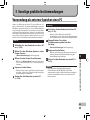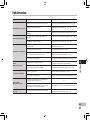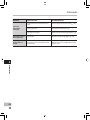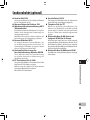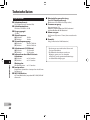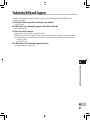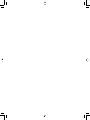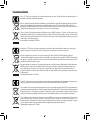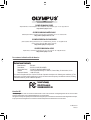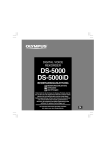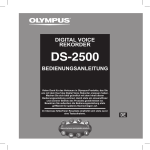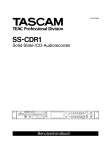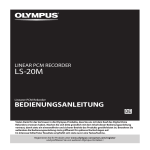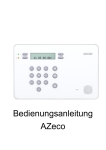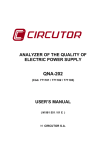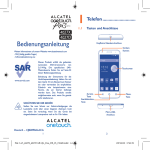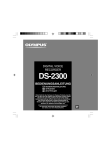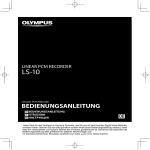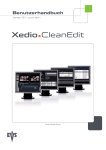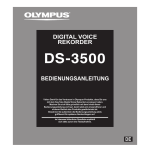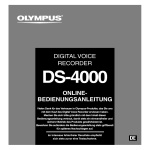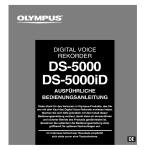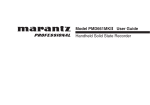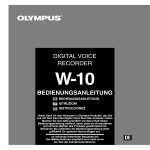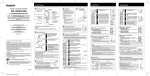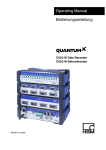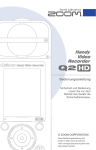Download 01_DE-DS-2800 print.indd - Olympus
Transcript
DIGITAL VOICE
REKORDER
BEDIENUNGSANLEITUNG
DE BEDIENUNGSANLEITUNG
I T ISTRUZIONI
RU ИНСТРУКЦИЯ
Vielen Dank für das Vertrauen in Olympus-Produkte, das Sie
uns mit dem Kauf des Digital Voice Rekorder erwiesen haben.
Machen Sie sich bitte gründlich mit dem Inhalt dieser
Bedienungsanleitung vertraut, damit stets ein einwandfreier
und sicherer Betrieb des Produkts gewährleistet ist.
Bewahren Sie außerdem die Bedienungsanleitung stets
griffbereit für späteres Nachschlagen auf.
Im Interesse fehlerfreier Resultate empfiehlt
sich stets zuvor eine Testaufnahme.
DE
Einführung
• Inhaltliche Änderungen dieser Bedienungsanleitung vorbehalten. Kontaktieren Sie unseren Kundendienst,
wenn Sie das Neueste über Produktbezeichnungen und Modellnummern wissen möchten.
• Um die Richtigkeit des Inhalts dieser Bedienungsanleitung zu garantieren, wurde mit größter Sorgfalt
vorgegangen. Sollten dennoch fragliche Angaben, Fehler oder Auslassungen existieren, wenden Sie sich bitte
an unseren Kundendienst.
• Von Olympus vom Garantieanspruch ausgeschlossen sind passive oder sonstige Schäden aufgrund von
Datenverlusten durch einen Defekt des Produktes, eine von Olympus oder einer Olympus-Kundendienststelle
unterschiedlichen Dritten vorgenommene Reparaturen oder aus jeglichen sonstigen Gründen.
Warenzeichen
•
•
•
•
•
•
DE
2
Microsoft und Windows sind eingetragene Warenzeichen von Microsoft Corporation.
Macintosh ist ein Warenzeichen der Apple Computer Inc.
Intel und Pentium sind eingetragene Warenzeichen von Intel Corporation.
Das SD-Logo ist ein Warenzeichen.
Das SDHC-Logo ist ein Warenzeichen.
Andere hier genannte Produkt- und Markennamen sind u.U. Warenzeichen oder eingetragene
Warenzeichen der jeweiligen Urheberrechtsinhaber.
Stichwortverzeichnis
Stichwortverzeichnis
Inhaltsverzeichnis
S.4
Sicherer und korrekter Gebrauch
S.5
Allgemeines
S.7
1
Grundlegende Bedienung
S.18
2
Erweiterte Anleitung
S.32
3
Verwalten von Dateien auf Ihrem PC
S.48
4
Sonstige praktische Anwendungen
S.55
5
Zusätzliche Informationen
S.56
6
DE
3
Inhaltsverzeichnis
Einführung
Inhaltsverzeichnis..............................................4
Sicherer und korrekter Gebrauch ........................5
Allgemeine Vorsichtsmaßnahmen ......................5
1 Allgemeines
Hauptmerkmale .................................................7
Speicherkarte ....................................................8
Bezeichnung der Teile ......................................10
Einlegen der Batterien ..................................... 12
Einschalten des Rekorders ................................ 14
Energiesparmodus [Eco Modus]......................... 14
Einsetzen und Entnehmen der SD Karte ............ 15
Einstellung von Uhrzeit und Datum [Zeit & Datum] ....16
2 Grundlegende Bedienung
Aufnahme ........................................................18
Mikrofonempfindlichkeit [Mikro-Empf.] ...........22
Aufnahmearten [Aufnahmemodus] ..................23
VCVA-Aufnahme [VCVA].....................................24
Mithörkontrolle ...............................................25
Wiedergabe .....................................................26
Löschfunktionen ..............................................28
3 Erweiterte Anleitung
Menüverzeichnis ..............................................32
Lernen Sie, das Menü zu verwenden .................34
Wahl von Ordnern und Dateien .........................35
Anzeige der Dateidaten ....................................36
DE
4
Sperren des Zugriffs auf Dateien [Sperren] .......37
Index marken ...................................................38
Sprache [Gerätesprache]...................................39
LCD-Beleuchtung [Beleuchtung] .......................40
Leuchtdiode [LED]............................................. 41
LCD-Kontrasteinstellung [Kontrast] ..................42
Systemtöne [Signale] .......................................43
Formatierung des Rekorders [Formatieren] ......44
Überprüfung der Systeminformationen
[System-Info] ...............................................46
Ändern der USB Klasse [USB Klasse] ...................47
4 Verwalten von Dateien auf Ihrem PC
DSS Player-Software .........................................48
Installieren der DSS Player-Software ................50
Deinstallieren der DSS Player-Software ............51
Verwenden der Onlinehilfe...............................51
Anschliessen des Rekorders an einen PC............52
Bedienung des DSS Players ...............................54
5 Sonstige praktische Anwendungen
Verwendung als externer Speicher eines PC ......55
6 Zusätzliche Informationen
Verzeichnis der Warnmeldungen ......................56
Fehlersuche .....................................................57
Sonderzubehör (optional) ................................59
Technische Daten .............................................60
Technische Hilfe und Support ...................................61
Sicherer und korrekter
Gebrauch
Allgemeine
Vorsichtsmaßnahmen
Damit stets ein sicherer und korrekter Betrieb
gewährleistet ist, machen Sie sich bitte vor
der Inbetriebnahme des Rekorders gründlich
mit dem Inhalt dieser Bedienungsanleitung
vertraut. Bewahren Sie außerdem die
Bedienungsanleitung stets griffbereit für
späteres Nachschlagen auf.
• Die nachstehend aufgeführten Warn- und
Hinweissymbole bezeichnen wichtige
Sicherheitsinformationen. Zum Schutz der
eigenen Person und anderer vor Verletzungen
und Sachschäden ist es ausschlaggebend, dass Sie
stets die Warnhinweise und Vorsichtsmaßnahmen
beachten.
• Lassen Sie den Rekorder keinesfalls an
heißen und feuchten Orten zurück wie etwa
in einem geschlossenen Pkw bei direkter
Sonneneinstrahlung oder am Strand im
Sommer.
• Bewahren Sie den Rekorder keinesfalls
an Orten mit übermäßiger Feuchtigkeitsoder Staubbelastung auf.
• Reinigen Sie den Rekorder keinesfalls
mit organischen Lösungsmitteln wie
Alkohol oder Farbverdünner.
• Legen Sie den Rekorder keinesfalls auf
oder in die Nähe von Elektrogeräten wie
Fernsehgeräten oder Kühlschränken.
• Vermeiden Sie die Aufnahme
oder Wiedergabe in der Nähe von
elektronischen Geräten wie etwa Handys,
da sonst Störungen oder Rauschen
möglich ist. Bei Rauschen wechseln Sie
den Ort oder stellen den Rekorder weiter
entfernt von solchen Geräten auf.
• Vermeiden Sie die Berührung mit Sand
oder Schmutz. Andernfalls drohen
irreparable Schäden.
• Vermeiden Sie starke Vibrationen oder
Stöße.
• Versuchen Sie keinesfalls, selbst das
Gerät zu zerlegen, zu reparieren oder zu
modifizieren.
• Benutzen Sie den Rekorder nicht beim
Steuern eines Fahrzeugs (z.B. Fahrrad,
Motorrad oder Gocart).
• Sorgen Sie dafür, dass der Rekorder dem
Zugriff von Kindern entzogen ist.
In dieser Anleitung verwendete Begriffe
• Das Wort „Karte“ wird in Bezug auf die
SDKarte verwendet.
• Das Wort „DSS Player“ wird im Bezug
auf das DSS Player Standard Dictation
Module in Windows Umgebung und DSS
Player in Apple Macintosh Umgebung
verwendet.
• Die Hinweise am unteren Rand einer Seite
verweisen auf zusätzliche Informationen,
Ausnahmen oder relevante Punkte.
• Wörter in Großbuchstaben wie PLAY oder
REC werden verwendet um Funktionen,
Tasten oder Schalterpositionen zu
beschreiben.
<Warnung vor Datenverlust>
Durch Bedienfehler, Gerätestörungen oder
Reparaturmaßnahmen werden u.U. die in einem der
Speicher enthaltenen Aufzeichnungen beschädigt
oder gehen verloren.
Daher empfiehlt es sich für wichtige Inhalte in
jedem Fall die Erstellung einer Sicherungskopie auf
PC-Festplatte. Von Olympus vom Garantieanspruch
DE
5
Allgemeine Vorsichtsmaßnahmen
ausgeschlossen sind passive oder sonstige Schäden
aufgrund von Datenverlusten durch einen Defekt
des Produktes, einen von Olympus oder einer
Olympus- Kun dend ienststelle unterschiedlichen
Dritten vorgenommene Reparaturen oder aus
jeglichen sonstigen Gründen.
Batterien
f Gefahr:
• Niemals elektrische Kabel oder Stecker
direkt an die Batterien anlöten oder
diese umbauen.
• Niemals die Batteriepole (=und -)
kurz schließen. Andernfalls kann es
zu Überhitzung kommen und/oder es
besteht Stromschlag- und Feuergefahr.
• Zum Schutz der Anschlusskontakte
sollte die Batterie beim Transportieren
oder Lagern stets in der mitgelieferten
Schutztasche aufbewahrt werden. Die
Batterie niemals so aufbewahren oder
transportieren, dass sie mit metallischen
Gegenständen (wie z.B. Schlüsselring
etc.) in Berührung kommen kann.
Andernfalls kann sich die Batterie
überhitzen und es besteht Feuer- und/
oder Stromschlaggefahr.
• Niemals die Batterien direkt an eine
Steckdose oder den Zigarettenanzünder
eines Autos anschließen.
• Die Batterien immer polrichtig einlegen.
• Wenn Batterieflüssigkeit in die Augen
gelangt, sofort mit klarem Wasser
auswaschen und unverzüglich einen Arzt
aufsuchen.
• Der Pluskontakt = enthält eine Öffnung,
durch die Gas entweichen kann.
Diese Öffnung nicht abdecken oder
verstopfen.
DE
6
f Achtung:
• Batterien dürfen niemals offenen
Flammen ausgesetzt, erhitzt,
kurzgeschlossen oder zerlegt werden.
• Versuchen Sie keinesfalls Trockenzellen
wie Alkali- oder Lithium-Batterien
aufzuladen.
• Verwenden Sie keine Batterie mit einer
beschädigten oder rissigen Hülle.
• Bewahren Sie Batterien für Kinder
unzugänglich auf.
• Wenn beim Betrieb des Produkts
ungewöhnliche Geräusche, Wärme,
Rauch oder durchdringender Geruch
entstehen, gehen Sie wie folgt vor:
1 Entnehmen Sie sofort vorsichtig die Batterien,
damit Sie sich nicht verbrennen.
2 Zur Reparatur benachrichtigen Sie bitte
Ihren Händler oder die örtliche OlympusVertretung.
• Niemals die wiederaufladbaren
Batterien ins Wasser werfen. Kontakte
nicht mit Wasser in Berührung bringen.
• Niemals die Batterieummantelung
entfernen oder beschädigen.
• Niemals beschädigte, undichte,
verfärbte oder deformierte Batterien
benutzen.
• Das Ladegerät vom Netz abtrennen,
wenn der Ladevorgang nach der
vorgegeben Dauer immer noch nicht
vollständig durchgeführt wurde.
• Wenn Batterieflüssigkeit auf die Haut
oder Kleider gelangt, sofort mit klarem
Wasser abwaschen.
• Batterien nicht ins Feuer werfen.
f Vorsicht:
• Batterien vor Stoß oder Fall schützen.
• Nicht mit anderen Batterietypen
zusammen benutzen.
1 Allgemeines
Hauptmerkmale
s
s
s
s
s
s
s
s
s
s
s
1
Hauptmerkmale
s
Schiebeschalter Bedienung für einfache Handhabung.
Unterstütztes Speichermedium: SD Karte (☞ S.8).
Drei Smart Buttons F1, F2 und F3.
Aufnahme und Speichern der Sprachdateien (DSS Pro-Format, Dateiendung „DS2“).
Zwei Aufnahmemodi: QP-Modus (Qualitätswiedergabe) oder SP-Modus
(Standardwiedergabe) (☞ S. 23).
Überschreibende Aufnahme und einfügende Aufnahme (teilweises Einfügen) sind
verfügbar (☞ S. 20, S. 21).
Unterstützt USB 2.0 High Speed, mit der die Daten in Hochgeschwindigkeit vom
Rekorder auf Ihren Computer überspielt werden können.
Fünf Ordner und bis zu 200 Dateien/Ordner, für ein Maximum von 1000
Aufnahmen(☞ S.18).
Er verfügt über die eingebaute Variable Control Voice Actuator (VCVA) Funktion
(☞ S.24).
Große LCD Anzeige mit Hintergrundbeleuchtung.
Hilfreiche Index mark-Funktion, mit der spezifische Stellen im Diktat gesucht werden
können (☞ S.38).
Beeinhaltet DSS Player Software (☞ S.48).
DE
7
Speicherkarte
Dieser Rekorder verwendet als Speichermedium
eine SD Karte.
SD-Karte
1 Kartenverriegelung
Grundsätzliche Angaben zu den Karten
Der Rekorder unterstützt Karten mit Speicherkapazitäten
zwischen 512MB und 16GB.
1
Einstellungen und Betriebsumgebung der Karte
Speicherkarte
Falls Sie andere Karten als die mitgelieferte
Karte verwenden, lesen Sie die neuesten
Betriebsinformationen auf der Olympus
Internetseite: (http://www.olympus.com)
Lesen Sie außerdem die folgenden Seiten zum
Umgang mit der Karte.
• Einsetzen und Entnehmen der SD Karte (☞ S.15).
• Formatierung des Rekorders [Formatieren] (☞ S.44).
SD-Karte
1
3
2
Die SD-Karte ist mit einer Verriegelungsfunktion
ausgestattet. Durch die Verriegelungsfunktion
wird verhindert, dass wichtige Daten versehentlich
überschrieben oder gelöscht werden.
Bei eingestellter Verriegelungsfunktion erscheint
[ ] auf dem Display.
2 Indexbereich
Zum Aufschreiben der Identifikationsdaten der
Karte oder des Inhalts.
3 Kontaktbereich
Kommt mit den Signalauslesekontakten des
Rekorder in Berührung.
Speicherkapazitäten von Karten und
ungefähre Aufnahmezeiten *1
Speicherkapazität
512 MB
1 GB
2 GB
4 GB
8 GB
16 GB
[QP] Modus
38 Std.
77 Std.
152 Std. *2
305 Std. *2
624 Std. *2
1248 Std. *2
[SP] Modus
79 Std.
157 Std. *2
312 Std. *2
629 Std. *2
1279 Std. *2
2557 Std. *2
Oben sind die Standardzeiten angegeben, wobei die
Aufnahmezeit von der Karte abhängt.
*1: Mögliche Aufnahmezeit für eine durchgehende
Datei. Die mögliche Aufnahmezeit ist u. U. kürzer,
wenn zahlreiche kurze Aufnahmen gemacht
werden.
*2: Gesamtaufnahmezeit mehrerer Dateien. Die
maximale Aufnahmezeit pro Datei beträgt 99
Stunden 59 Minuten.
DE
8
Speicherkarte
f Achtung:
• Berühren Sie niemals die
Kontakte der Karte. Die Karte
könnte beschädigt werden.
• Lagern Sie die Karte nicht
an Orten, an denen sie sich
statisch aufladen könnte.
1
Speicherkarte
• Lagern Sie die Karte außerhalb
der Reichweite von Kindern.
Falls Teile verschluckt werden,
kontaktieren Sie sofort einen
Arzt/Notarzt.
• Falls Sie einen, mit der Karte kompatiblen, PC
Kartenadapter verwenden, zum Speichern
oder Löschen von Daten auf der Karte, kann
die maximale Aufnahmezeit auf der Karte
verringert werden. Um die Original-Aufnahmezeit
wiederherzustellen, initialisieren/formatieren Sie
die Karte im Rekorder.
• Olympus übernimmt keine Haftung für
Datenverfälschung oder -verlust infolge von
Fehlgebrauch der Karte.
Anzeige der Kartendaten [Karten-Info]
Man kann Daten, wie die Speicherkapazität und den
restlichen Speicher eingesteckter Karten, auf dem
Rekorder anzeigen lassen (☞ S.33).
Karten-Info
SD
Rest
Kapazität
ZURÜCK
540MB
2.0GB
EXIT
Hinweise
• Beim Initialisieren (Formatieren) einer Karte,
versichern Sie sich, daß zuvor keine wichtigen Daten
darauf gespeichert wurden. Die Initialisierung
löscht die auf der Karte existierenden Daten
vollständig.
• In manchen Fällen kann eine auf einem anderen
Gerät wie einem Computer formatierte (initialisierte)
Karte nicht erkannt werden. Formatieren Sie sie
daher unbedingt zuerst auf diesem Rekorder.
• Die Karte hat eine begrenzte Lebensdauer. Wenn
deren Ende erreicht ist, wird das Beschreiben oder
Löschen von Daten auf der Karte unmöglich. In
diesem Falle tauschen Sie die Karte aus.
DE
9
Bezeichnung der Teile
7
8
9
1
2
3
0
1
4
$
-
!
Bezeichnung der Teile
*
@
#
%
^
&
5
6
1 SD-Kartenfach
2 Integriertes Mikrofon
3 NEW-Taste (Neu)
4 Schiebeschalter (REC/STOP/PLAY/REV)
switch
5 POWER (ON/OFF)-Schalter
6 ERASE-Taste (Löschen)
7 EAR-Buchse (Ohrhörer)
8 MIC-Buchse (Mikrofon)
9 Aufnahme/Wiedergabe Kontrollleuchte
0 Display (LCD-Anzeige)
DE
10
) (
! + (Lautstärke) -Taste
@ Schnellvorlauf (9) -Taste
# OK/MENU -Taste
$ Smart (F1,F2,F3) -Taste
% Rücklauf (0) -Taste
^ – (Lautstärke) -Taste
& Integrierter Lautsprecher
* Batteriefachdeckel
( PC (USB) Anschluss
) Anschluß Docking Station
- Taste zum Öffnen des Batteriefachdeckels
Bezeichnung der Teile
Display-Statusanzeigen (LCD-Anzeige)
8
7
1
E
025 / 030
9
3 H 00 M 10 S
0
F
15 H 22 M 30S
DISPLA
INDEX
Anzeige im Aufnahmemodus
$
1
025 / 030
!
@
#
02 M 50 S
%
12M 05S
EINFÜG
GESCHW
INDEX
Anzeige im Wiedergabemodus
1 Aufnahmemodusanzeige
2 Aktueller Ordner
3 Restspeicheranzeige (E/F-Balken)
4 Aufnahme-Symbol
5 Restliche Aufnahmezeit
6 Pegelanzeige
7 Mikrofonempfindlichkeit
8 Aktuelle Dateinummer
9 Gesamtdateienzahl des Ordners
0 Bisherige Aufnahmezeit
! Anzeige der Wiedergabezeit
@ Wiedergabe-Symbol
# Gesamtaufnahmezeit der gewählten Datei
$ Anzeige der aktuellen Smart Button
- Funktion
% Bisherige Wiedergabezeit
[ ] Anzeige der Autorenkennung
[ ] Batteriekapazitätsanzeige
[ VCVA ] VCVA-Anzeige
(Variable Control Voice Actuator)
[ ] Kartenverriegelungsanzeige
[ ] Sperranzeige
Bezeichnung der Teile
2
3
4
5
6
QP DICT VCVA
DS2800
QP DICT VCVA
DS2800
E
DE
11
Einlegen der Batterien
Dieser Rekorder kann mit AAA Alkali-Batterien
verwendet werden.
AAA Alkali-Batterien
1
1 Drücken Sie die Taste zum Öffnen des
Batteriefachdeckels etwas herunter und
öffnen Sie den Batteriefachdeckel.
Beim Ziehen am Band könnten die Batterien
plötzlich herauskommen, drücken Sie daher
die Batterien beim Ziehen am Band etwas
herunter.
Austausch der Batterien
Die Batteriekapazitätsanzeige auf dem Display ändert
sich mit abnehmender Batterieleistung wie folgt.
Einlegen der Batterien
] auf dem Display, so tauschen Sie
• Erscheint [
die Batterien baldmöglichst aus.
Wenn die Batterien zu schwach sind, erscheint das
[s ] und [Ladezustand niedrig] auf dem Display
und der Rekorder schaltet sich aus.
Vorsichtshinweise zu Batterien
2 Legen Sie zwei Batterien (Format
AAA) wie in der Abbildung richtig
gepolt ein, und schließen Sie dann den
Batteriefachdeckel.
f Achtung:
• Die Verwendung von Batterien, deren
äußere Beschichtung (Schutzmantel)
teilweise oder vollständig beschädigt
ist bzw. die Verwendung beschädigter
Batterien, kann zum Auslaufen von
Batterieflüssigkeit und zum Überhitzen
sowie zur Explosion der Batterien führen.
Aus diesem Grund sollten solche Batterien
keinesfalls verwendet werden.
• Im Handel erhältliche Batterien, deren
äußere Beschichtung (Schutzmantel)
teilweise oder vollständig beschädigt ist,
sollten keinesfalls verwendet werden.
Unzulässige Batterien
DE
12
• Legen Sie die Batterien in der im Inneren des
Batteriefachs angegebenen Ausrichtung ein.Achten
Sie außerdem beim Einlegen der Batterien darauf,
dass sich das Band wie in der Abbildung unter den
Batterien befindet.Die Batterien können so bequem
an dem Band herausgezogen werden.
Batterien, deren äußere Beschichtung
(Schutzmantel) vollständig (blanke Batterien)
oder teilweise beschädigt ist.
Einlegen der Batterien
1
Einlegen der Batterien
Hinweise
• Vor dem Austausch der Batterien muß der
Rekorder ausgeschaltet (OFF) sein. Bei einer
Entnahme der Batterien während der Rekorder in
Gebrauch ist, kann u.U. der Karteninhalt verloren
gehen. Falls bei der Aufnahme einer Datei die
Batteriekapazität nachlässt, kann die Datei ganz
verloren gehen, da die Dateikopfzeile nicht
beschrieben ist. Daher müssen Sie die Batterien
sofort austauschen, sobald nur noch ein Segment
der Batterieanzeige zu sehen ist.
• Beide Batterien müssen stets als Satz ausgetauscht werden.
• Mischen Sie keinesfalls alte und neue Batterien oder
die Batterien verschiedener Typen bzw. Hersteller.
• Falls der Batterieaustausch länger als 1 Minute
dauert, müssen Sie beim Einlegen frischer Batterien
u.U. die Uhrzeit neu einstellen.
• Entnehmen Sie die Batterien, wenn der Rekorder
länger nicht gebraucht wird.
DE
13
Einschalten des Rekorders
Solange der POWER-Schalter auf der Rückseite des
Rekorders auf [OFF] steht, sind keine Tasten und
Schalter am Rekorder aktiv. Schalten Sie den POWERSchalter auf [ON], um den Rekorder zu aktivieren.
Wird der Rekorder nicht gebraucht, so ist die
Stromversorgung auszuschalten, damit die Batterien
weitestgehend geschont werden.
1
Einschalten des Rekorders/Energiesparmodus
DE
14
Energiesparmodus
[Eco Modus]
Wenn der Rekorder eingeschaltet (ON), jedoch
für 10 Minuten nicht in Gebrauch ist, schaltet er
per Werk svoreinstellung automatisch in den.
Energiesparmodus um. Um den Rekorder zu reaktivieren,
drücken Sie eine beliebige Taste am Rekorder.
Energiesparmodus Einstellung
Als Umschalt zeit auf Energiesparbetrieb
können Sie unter [5 Minuten], [10 Minuten],
[30 Minuten], [1 Stunde] und [Aus] wählen.
Durch Drücken einer beliebigen Taste wird der
Energiesparbetrieb deaktiviert.
Die Einstellung [Eco Modus] kann im Menü
geändert werden. Weitere Einzelheiten siehe
„Menüverzeichnis“ (☞ S.32) und „Lernen Sie,
das Menü zu verwenden“ (☞ S.34).
Eco Modus
5 Minuten
10 Minuten
30 Minuten
1 Stunde
Aus
ZURÜCK
EXIT
Einsetzen und Entnehmen der SD Karte
Entnehmen von SD Karte
Stecken Sie die SD-Karte in der abgebildeten
Richtung ins Kartenfach, bis sie hörbar einrastet.
• Sobald Sie eine SD-Karte in den SD-Kartenschlitz
einschieben, blinkt die Anzeige [Bitte warten] auf
dem LCD-Display einige Sekunden lang, während
die Karte bestätigt wird.
1
Einsetzen und Entnehmen der SD Karte
Entnehmen der SD Karte
Hinweise
• Halten Sie die Karte dabei gerade.
• Die Karte stoppt mit einem Klicken, wenn sie
vollständig eingeführt ist.
• Wenn Sie die Karte falsch herum oder schräg
einführen, kann sich diese verkanten, oder
der Kontaktbereich der Karte wird dadurch
beschädigt.
• Wenn die Karte nicht vollständig eingeschoben ist,
können keine Daten auf die Karte gespeichert werden.
• Halten Sie die Karte gerade und ziehen Sie sie
heraus.
• Bei Einsetzen einer nicht formatierten Karte,
zeigt der Rekorder automatisch das Menü der
Formatierungsoptionen an (☞ S.44).
• Verwenden Sie niemals eine andere Karte in diesem
Rekorder, es sei denn, sie wurde im selben Gerät
formatiert (☞ S.44).
• Ziehen Sie die Karte keinesfalls heraus, solange der
Rekorder in Betrieb ist. Dadurch könnten Daten
beschädigt werden.
• S chne ll es We gne hm e n Ihres Finge r s nach
Einschieben der Karte kann zu deren gewaltsamen
Heraustreten aus dem Schlitz führen.
Drücken Sie die SD-Karte herein, um die Sperre
aufzuheben und lassen Sie sie heraus gleiten.
DE
15
Einstellung von Uhrzeit und Datum [Zeit & Datum]
Das korrekte Einstellen von Datum und Zeit im Rekorder
ist sehr wichtig, da jede im Rekorder aufgenommene
Datei das Uhrzeit und Datum als Teil der Dateikopfzeile
tragen wird. Dies wird später das Verwalten der Dateien
vereinfachen.
1
Einstellung von Uhrzeit und Datum
Die Stundenanzeige blinkt automatisch,
wenn Sie vor der ersten Benutzung des
Rekorders Batterien einlegen, oder
nachdem Sie den Rekorder eine längere
Zeit nicht mehr benutzt haben.
1 Drücken Sie die 9 oder 0 Taste um
die einzustellenden Zeiteinheiten zu
wählen.
• Wählen Sie die aufblinkende Zeiteinheit aus
„Stunde“, „Minute“, „ Jahr“, „Monat“ und
„Tag“.
Zeit & Datum
10 M 14 D 2010 Y
5: 00 PM
ZURÜCK
24ST
EXIT
2 Drücken Sie die + oder − Taste um eine
Einstellung vorzunehmen.
F1, F2, F3-Taste
OK/MENU-Taste
+, − -Taste
9, 0-Taste
• Um die nächste Zeiteinheit auszuwählen
drücken Sie ebenfalls die 9 oder 0 Taste
und nehmen die Einstellung mit der + oder −
Taste vor.
Zeit & Datum
10 M 14 D 2010 Y
5 : 45 PM
ZURÜCK
24ST
EXIT
• Durch Drücken der F2 ([24ST] oder [12ST])-Taste
während der Stunden-und Minuteneinstellung
können Sie zwischen 12 und 24 Stundenanzeige
wählen.
Beispiel: 5:45 P.M.(P.M. = Nachmittag)
5:45 PM (Werkseitige Einstellung)
DE
16
17:45
Einstellung von Uhrzeit und Datum [Zeit & Datum]
• Durch Drücken der F2([M]/[D]/[Y] oder
[D]/[M]/[Y] oder [Y]/[M]/[D])*-Taste während
der Stunden-und Minuteneinstellung können
Sie zwischen 12 und 24 Stundenanzeige
wählen.
Beispiel: Oktober 14, 2010
10M 14D 2010Y
(Werkseitige
Einstellung)
Steht der POWER-Schalter des Rekorders auf ON,
so erscheint zwei Sekunden lang [Zeit & Datum].
Sind Uhrzeit und Datum nicht korrekt, so sorgen Sie
gemäß dem nachstehenden Verfahren für die richtige
Einstellung.
1 Drücken Sie die + oder − Taste im
[Gerätemenü], und wählen Sie [Zeit &
Datum].
• Siehe S. 33 bezüglich des Untermenüs.
Gerätemenü
2010Y 10M 14D
*
Das Display ändert sich je nach Einstellung.
3 Drücken Sie die OK /MENU -Taste zum
Abschluss des Einstellvorgangs.
• Die Uhr beginnt von dem eingestellten Datum
und der eingestellten Zeit an zu laufen. Stellen
Sie die Zeit entsprechend ein und drücken Sie
die OK/MENU-Taste.
Hinweise
• Steht der Schiebeschalter während der Einstellung
von Uhrzeit und Datum auf einer anderen Position
als STOP, so werden die aktuell eingestellten Uhrzeit
und Datum (nicht finalisierten Uhrzeit und Datum)
gelöscht und auf die vorher eingestellten Uhrzeit
und Datum zurückgesetzt.
• Mit der DSS Player Software können Sie Datum und
Uhrzeit auch vom PC aus einstellen (☞ S.48).
Signale
Eco Modus
Zeit & Datum
USB
12 Klasse
Reset
Formatieren
ZURÜCK
EXIT
2 Drücken Sie die OK/MENU oder 9 Taste.
• Das Uhrzeit- und Datum -Display erscheint. Die
Stundenanzeige blinkt als Hinweis darauf, dass
Uhrzeit und Datum eingestellt werden können.
Die folgenden Schritte sind mit Schritt 1 bis 3
unter „Einstellung von Uhrzeit und Datum (Zeit &
Datum)“ identisch (☞ S.16).
1
Einstellung von Uhrzeit und Datum
14D 10M 2010Y
Ändern von Uhrzeit und Datum
3 Drücken Sie dann erneut F3(EXIT) oder 0
Taste, um die Einstellung zu beenden.
DE
17
2 Grundlegende Bedienung
Aufnahme
2
Per Werksvoreinstellung hat der Rekorder fünf Ordner,
[A], [B], [C], [D], [E] und Sie können den gewünschten
Ordner durch Drücken der Taste F1(ORDNER) wählen.
Diese fünf Ordner können wahlweise dazu verwendet
werden, die Art der Aufnahmen zu unterscheiden;
zum Beispiel, Ordner [A ] zum Speichern privater
Informationen, während Ordner [B ] geschäftliche
Informationen beinhaltet. Bis zu 200 Nachrichten können
pro Ordner aufgenommen werden.
Aufnahme
Der Aufnahmemodus ist ab Werk auf [QP] eingestellt.
Aufnahmefunktion
Per Werksvoreinstellung ist das Aufnahmeverhalten
so eingestellt, an der gegenwär tigen Position
aufzunehmen (zu überschreiben). Dieses kann
jedoch zu einer der folgenden Einstellungen geändert
werden:
• Anfügen: Aufnahme am Ende der gegenwärtigen
Datei anhängen (☞ S.19).
• Überschreiben: Die an der gegenwärtigen
Position in der Datei beginnende Aufnahme
überschreiben (☞ S.20).
• Einfügen: Aufnahme an der gegenwärtigen
Position einfügen (☞ S.21).
DE
18
Einstellungen zur Aufnahme
Es können Einstellungen zur Aufnahme
vorgenommen werden, um die Aufnahme der
jeweiligen Umgebung anzupassen.
• Mikrofonempfindlichkeit [Mikro-Empf.] (☞
S.22).
• Aufnahmearten [Aufnahmemodus] (☞ S.23).
• VCVA-Aufnahme [VCVA] (☞ S.24).
• Freihändige Aufnahme (☞ S.25).
Aufnahme
Neuaufnahme
1
Erstellen einer neuen Datei.
1 Drücken Sie die NEW-Taste zur Erstellung
einer neuen Datei.
2
a Ausgewählte Autoren- ID
b Neue Dateinummer
c Restliche Aufnahmezeit
a
b
QP DICT
DS2800
031 / 030
E
F
Neue Datei
Rest
15 H 22 M 40 s
c
ORDNER
2
2 Stellen Sie den Schiebeschalter auf
REC( s ) um die Aufnahme zu starten.
• Die Aufnahme/Wiedergabe-Kontrolllampe
leuchtet Rot und das [
] Aufnahmesymbol
erscheint in der Anzeige. Wenn Sie F2(DISPLA)
während der Aufnahme drücken, können Sie
die Anzeige des LCDDisplays ändern.
QP DICT VCVA
DS2800
E
d
031 / 031
E
F
30 H 00 M 10 s
15 H 22 M 30 s
DISPLA
Aufnahme
2
INFO
INDEX
c Aufnahmesymbol
3
3 Stellen Sie den Schiebeschalter auf
STOP( 4) um die Aufnahme zu stoppen.
• Sollen zusätzliche Aufzeichnungen an eine Datei
angehängt werden, so stellen Sie erneut den
Schiebeschalter auf REC(s).
QP DICT VCVA
DS2800
E
031 / 031
30 H 02 M 20 s
15 H 02 M 20 s
ORDNER DLSPLA
INFO
Hinweise
• Sobald die verbleibende Aufnahmezeit 60, 30 und 10 Sekunden erreicht, ist
jeweils ein Bestätigungston zu hören.
• Wenn die verbleibende Aufnahmezeit weniger als 60 Sekunden beträgt,
fängt die Aufnahme/Wiedergabe-Kontrollleuchte rot zu blinken an. Wenn die
Aufnahmezeit auf 30 oder 10 Sekunden sinkt, blinkt die Leuchte schneller.
• Die Anzeige [Speicher voll] oder [Ordner voll] erscheint, sobald die Speicheroder Dateiaufnahmekapazität erschöpft ist. Vor der Aufzeichnung weiterer
Daten sind nicht mehr benötigte zu löschen.
- Löschen Sie alle unnötigen Dateien, bevor Sie weitere Aufnahmen machen
(☞ S.28) oder Sprachdateien mit der DSS Player-Software auf Ihren
Computer überspielen (☞ S.48).
DE
19
Aufnahme
Überschreiben von Aufnahmen
1
2
2
Aufnahme
2
Sie können den Inhalt einer zuvor aufgezeichneten Datei von jedem Punkt an
überschreiben.
Beachten Sie, dass die überschriebene Aufnahme gelöscht wird.
1 Starten Sie die Wiedergabe der Datei in
der Sie überschreiben wollen.
• Unterbrechen Sie die Wiedergabe am Startpunkt
des Überschreibens.
QP DICT VCVA
DS2800
2 An der Stelle an der Sie mit dem
Überschreiben starten wollen, schieben
Sie den Schalter auf REC( s ).
• Die Aufnahme/Wiedergabe Kontrollleuchte
Rot und das [
] Aufnahmesymbol erscheint
in der Anzeige.
E
E
a
b
101 / 133
F
30 H 10 M 25 s
00H 14 M 00 s
DISPLY
DISPLA
INDEX
a Bisherige Aufnahmezeit
b Gesamtaufnahmezeit der gewählten Datei
3
3 Stellen Sie den Schiebeschalter auf STOP( 4)
um das Überschreiben zu beenden.
Hinweis
• Beim Überschreiben von Daten müssen Sie unbedingt die Aufnahmeart
([QP], [SP]) für die ursprüngliche Datei beibehalten.
DE
20
Aufnahme
Einfügen
1
Das Einfügen einer zusätzlichen Aufnahme in bereits aufgezeichnete Dateien
ist möglich.
1 Wählen Sie die Datei, in die Sie eine
Aufnahme einfügen wollen aus, und
spielen Sie sie ab.
2
2 Drücken Sie während des Abspielens
der Datei die F1(EINFÜG)-Taste.
QP DICT VCVA
DS2800
134 / 134
• [Einfügung?] erscheint auf dem Display.
00 H 00 M 10 s
Einfügung ?
2
EXIT
3 Stellen Sie den Schiebeschalter
auf REC( s ) zum Starten der
Einfügungsaufnahmen.
3
4
• Die Aufnahme/Wiedergabe-Kontrolllampe
leuchtet Rot und das [
] Aufnahmesymbol
erscheint in der Anzeige.
[Einfüg. läuft] und die Aufnahmerestzeit
erscheinen abwechselnd auf dem Display.
4 Stellen Sie den Schiebeschalter auf
STOP( 4) um das Einfügen zu beenden.
QP DICT VCVA
DS2800
E
2
Aufnahme
33 M 25s
134 / 134
F
E
00 H 00 M 12s
Einfüg. läuft
DISPLY
DISPLA
INDEX
QP DICT VCVA
DS2800
E
E
134 / 134
F
00 H 00 M 11s
4 H 33 M 06 S
DISPLY
DISPLA
INDEX
Hinweise
• Aufnahmezeit und -datum der Datei wird aktualisiert zu Zeit und Datum der
eingefügten Aufnahme.
• Sie können keinen anderen Aufnahmemodus ([QP], [SP]) als den der
Originaldatei auswählen, bevor Sie einfügen.
DE
21
Mikrofonempfindlichkeit [Mikro-Empf.]
Man kann je nach Art der Aufnahme zwischen
zwei Empfindlichkeiten für das Mikrofon wechseln:
[DIKTAT] für Diktate und [KONFERENZ] für
Situationen wie Besprechungen und Konferenzen
mit wenigen Teilnehmern.
Die Einstellung erscheint als [ CONF ] oder [ DICT ] auf
dem Display.
2 Drücken Sie die + oder – Taste zur Wahl
zwischen [KONFERENZ] und [DIKTAT].
[KONFERENZ]:
Hochempfindliche Einstellung, bei der der Schall
aus allen Einfallsrichtungen aufgezeichnet wird.
[DIKTAT ]:
Weniger empf indliche Einstellung, die sich
besonders zum Diktieren eignet.
Mikro-Empf.
KONFERENZ
DIKTAT
2
F1, F3-Taste
Mikrofonempfindlichkeit
ZURÜCK
OK/MENU, +,−,
9, 0-Taste
1 Wählen Sie [Mikro-Empf.] im
[Aufnahmemenü] und drücken Sie die
OK/MENU oder 9 Taste.
• Siehe S.32 zur Einstellung einzelner Menüpunkte.
Aufnahmemenü
Aufnahmemodus
Mikro-Empf.
VCVA
12
EXIT
3 Drücken Sie di OK/MENU-Taste zum Abschluss
des Einstellvorgangs.
• Auf dem Display leuchtet [KONFERENZ
eingestellt] oder [DIKTAT eingestellt] auf, und
es kehrt zum [Aufnahmemenü] zurück.
• Wird di 0- oder F1(ZURÜCK)-Taste
gedrückt, so wird die Einstellung gelöscht und
auf [Aufnahmemenü] zurückgeschaltet.
• Durch Drücken von F3(EXIT) werden die gerade
vorgenommenen Einstellungen abgebrochen
und das MENU verlassen.
Mikro-Empf.
KONFERENZ
DIKTAT
DIKTAT
eingestellt
ZURÜCK
ZURÜCK
EXIT
EXIT
4 Drücken Sie dann erneut F3(EXIT) oder 0
Taste, um die Einstellung zu beenden.
QP DICT
DS2800
E
025 / 030
New
00File
H 02 M
ORDNER
22
10 s
3 H 08 M 05s
DE
DISPLA
INFO
Aufnahmearten [Aufnahmemodus]
Als Aufnahmemodus kann [QP] (Qualitätswiedergabe)
oder [SP] (Standardwiedergabe) gewählt werden.
F1, F3-Taste
1 Wählen Sie [Aufnahmemodus] im
[Aufnahmemenü] und drücken Sie die
OK/MENU oder 9 Taste.
• Siehe S.32 zur Einstellung einzelner Menüpunkte.
• Auf dem Display leuchtet [Aufnahmemodus
QP eingestellt] oder [Aufnahmemodus
SP eingestellt] auf, und es kehrt zum
[Aufnahmemenü] zurück.
• Wird die 0- oder F1(ZURÜCK)-Taste
gedrückt, so wird die Einstellung gelöscht und
auf [Aufnahmemenü] zurückgeschaltet.
• Durch Drücken von F3(EXIT) werden die gerade
vorgenommenen Einstellungen abgebrochen
und das MENU verlassen.
Aufnahmemodus
QP
SP
Aufnahmemodus
SP
eingestellt
ZURÜCK
2
Aufnahmearten
OK/MENU-Taste
+, − -Taste
9 , 0-Tasten
3 Drücken Sie die OK/MENU-Taste zum
Abschluss des Einstellvorgangs.
EXIT
4 Drücken Sie dann erneut F3(EXIT) oder 0
Taste, um die Einstellung zu beenden.
• Bei der Erstellung einer Neuen Datei und
während der Aufnahme wird der eingestellte
Aufnahmemodus angezeigt.
• Der Aufnahmemodus der Datei wird während der
Wiedergabe und im Stoppmodus angezeigt.
Aufnahmemenü
Aufnahmemodus
Mikro-Empf.
VCVA
12
SP DICT
DS2800
ZURÜCK
EXIT
031 / 030
E
F
Neue Fatei
2 Drücken Sie die + oder – Taste zur Wahl
zwischen [QP] und [SP].
Aufnahmemodus
QP
SP
ZURÜCK
Rest
15 H 22 M 40 s
ORDNER
INFO
Hinweis
• Wählen Sie den [QP]-Betrieb zur Aufzeichnung des
Inhalts von Konferenzen oder Vorträgen.
EXIT
DE
23
VCVA-Aufnahme [VCVA]
Sobald das Mikrofon Geräusche erfasst, die einen
bestimmten Auslösepegel erreicht haben, beginnt
automatisch die VCVA-Aufnahme und stoppt wieder,
sobald die Lautstärke unter den Auslösepegel sinkt.
Diese besonders für Daueraufnahmen nützliche
Funktion spart nicht nur Speicherplatz durch Stoppen
der Aufnahme bei Pausen, sondern sorgt auch für eine
effizientere und komfortablere Wiedergabe.
Ist sie aktiviert, erscheint [ VCVA ] auf dem Display.
2 Stellen Sie den Schiebeschalter auf REC ( s)
um die Aufnahme zu starten.
• Ist die Lautstärke niedriger als der voreingestellte
Auslösepegel, setzt die Aufnahme automatisch nach
ca. 1 Sekunde aus, und die Anzeige [Standby] blinkt
auf dem Display.
D ie Au f nahme / W ie dergab e - Ko ntro lllamp e
leuchtet Rot und das [
] Aufnahmesymbol
erscheint in der Anzeige und blinkt während der
Aufnahmepausen.
2
QP DICT VCVA
DS2800
VCVA-Aufnahme
E
134 /134
E
F
1 H 25 M 01 s
Standby
DISPLA
F1-Taste
INDEX
Einstellen des Start/Stopp-Auslösepegels:
OK/MENU-Taste
9 , 0-Taste
Während der Aufnahme drücken Sie die 9 oder
0 Taste zur Anpassung des Auslösepegels.
• Der Auslösepegel kann auf 15 verschiedene Werte
eingestellt werden. Je höher der Wert, desto höher
die Mikrofonempfindlichkeit. In der höchsten
Einstellung genügt ein ganz leises Geräusch, um
die Aufnahme zu starten.
• Der VCVA-Auslösepegel kann je nach
Hintergrundgeräusch geändert werden.
QP DICT VCVA
DS2800
1 Stellen Sie VCVA im Menü auf [setzen].
E
• Siehe S.32 zur Einstellung einzelner Menüpunkte.
E
134 /134
F
1 H 25 M 02 s
VCVA Niveau 05
DISPLA
b
DE
24
INDEX
a Startpegel (variiert
entsprechend der
aufgenommenen
Lautstärke)
b Pegelanzeige (bewegt
sich nach rechts/links,
entsprechend dem
eingestellten Pegel)
a
Hinweise
• Der Auslösepegel für Start/Stopp richtet sich außerdem
auch nach der gewählten Mikrofonempfindlichkeit
(☞S.22).
• Im Interesse gelungener Aufnahmen empfehlen sich
Testaufnahmen mit verschiedenen Auslösepegeln
für Start/Stopp.
Mithörkontrolle
Es ist möglich, Ihre Aufnahme durch Mithören während
des Aufnahmevorgangs zu kontrollieren. Stecken Sie den
Ohrhörerstecker in die Ohrhörerbuchse ein, und regeln
Sie die Lautstärke mit der + oder – (Lautstärke)-Taste.
2
Mithörkontrolle
+, – (Lautstärke) -Taste
Hinweis
• Beim Einstecken des Ohrhörers oder eines externen
Mikrofons, stecken Sie, wie in der Abbildung
dargestellt, den Stecker am Ende ein.
DE
25
Wiedergabe
Sie können die Wiedergabe einer Datei an jeder beliebigen Stelle beginnen.
1
1
1 Wählen Sie die Datei aus, und stellen Sie
dann den Schiebeschalter auf PLAY(`),
um die Wiedergabe zu starten.
• Die Aufnahme/Wiedergabe Kontrollleuchte
Grün und das [
] Wiedergabesymbol in
der Anzeige.
QP DICT
DS2800
101 / 133
a
00 M 05 s
27 M 58s
EINFÜG GESCHW INDEX
a Wiedergabesymbol
2
Wiedergabe
2 Drücken Sie + oder – Taste, um die
Lautstärke zu regeln.
2
• Die Anzeige zeigt den Lautstärkepegel an.
Sie können zwischen [00] und [30] wählen.
a Lautstärkeregler
QP DICT
DS2800
101 / 133
00 M 07 s
b
Lautstärke 15
EINFÜG GESCHW INDEX
3
DE
26
3 Stellen Sie den Schiebeschalter auf STOP(4),
um die Wiedergabe zu beenden.
Wiedergabe
Wiedergabefunktionen
Schnellvorlauf
(FF)
Rücklauf
(REW)
CUE-Funktion
(Cue)
Schnellabhörkontrolle
(Rev)
Annullierung
Drücken Sie die Taste 9 einmal bei Betriebsstopp.
Stellen Sie den Schiebeschalter auf eine
andere Position als STOP(4 ).
• Der Rekorder beginnt den Betrieb an der
eingestellten Position.
Drücken Sie die OK/MENU-Taste.
Lassen Sie die Taste los.
Drücken Sie die Taste 0 einmal bei Betriebsstopp.
Halten Sie die Taste 9 bei Betriebsstopp oder
Wiedergabe einer Datei gedrückt.
Halten Sie die Taste 0 bei Betriebsstopp oder
Wiedergabe einer Datei gedrückt.
Stellen Sie den Schiebeschalter auf REV(7).
Drücken Sie die F2 (GESCHW)-Taste während der
Wiedergabe.
•
Lassen Sie die Taste los.
Lassen Sie den Schiebeschalter los.
Bei jedem Drücken der F2(GESCHW)-Taste wird
die Wiedergabegeschwindigkeit umgeschaltet.
Play(Wiedergabe):
Wiedergabe mit normaler Geschwindigkeit.
Slow Play (langsame Wiedergabe):
Die Wiedergabegeschwindigkeit nimmt ab (-50%) und
das „Play langsam“ erscheint auf dem Display.
Fast Play (schnelle Wiedergabe):
Die Wiedergabegeschwindigkeit nimmt zu (-50%)
und das „Play schnell“ erscheint auf dem Display.
2
Wiedergabe
Wiedergabegeschwindigkeit
Bedienvorgang
Hinweise
• Wird Taste 9 einmal während des Schnellvorlaufs oder zweimal bei Betriebsstopp gedrückt, so stoppt der
Rekorder am Dateiende (Vorwärtssprung).
• Wird Taste 0 einmal während des Rücklaufs oder zweimal bei Betriebsstopp gedrückt, so stoppt der Rekorder
am Dateianfang (Rücksprung). Drücken Sie innerhalb von 2 Sekunden Taste 0, um zur vorherigen Datei zu
springen.
• Wenn Sie die Taste 9 während des Schnellvorlaufs (FF) weiterhin gedrückt halten, springt der Rekorder
kontinuierlich weiter (Vorwärtssprung), bis Sie die Taste loslassen.
• Wenn Sie die Taste 0 während des Rücklaufs (REW) weiterhin gedrückt halten, springt der Rekorder
kontinuierlich weiter (Rücksprung), bis Sie die Taste loslassen.
DE
27
Löschfunktionen
Löschen einer Datei
2
Löschen einer Datei aus einem beliebigen Ordner des Rekorders ist ein
einfacher Vorgang.
1 Wählen Sie die zu löschende Datei.
2 Drücken Sie die ERASE -Taste.
QP DICT
DS2800
029 / 031
3
Alles löschen
Datei löschen
Veriassen
2
Löschfunktionen
EXIT
4
3 Drücken Sie + und wählen Sie [Datei
löschen], drücken Sie dann die OK/MENUTaste.
Alles löschen
Datei löschen
Verlassen
4 Drücken Sie + und wählen Sie [Start],
drücken Sie dann die OK/MENU-Taste.
QP DICT
DS2800
• Daraufhin wechselt die Displayanzeige auf [Datei
löschen!] und der Löschvorgang setzt ein.
029 / 031
Datei löschen
Start
Verlassen
ZURÜCK
[Löschen erledigt] wird angezeigt, wenn die Datei
gelöscht ist. Die Dateinummer wird automatisch
zurückgesetzt.
Datei löschen!
QP DICT
DS2800
029 / 030
Löschen
erledigt
Hinweise
• Die gelöschten Dateien lassen sich nicht wiederherstellen.
• In folgenden Fällen können Dateien nicht gelöscht werden.
- Dateien, die auf [Sperren] stehen (☞ S.37).
- Wenn die SD-Kartenverriegelung eingestellt (☞ S.8).
DE
28
Löschfunktionen
Löschen aller Dateien in einem Ordner
2
Alle Dateien in einem Ordner außer den gesperrten lassen sich gleichzeitig
löschen.
1 Wählen Sie den zu löschenden Ordner.
2 Drücken Sie die ERASE -Taste.
3
QP DICT
DS2800
029 / 030
Alles löschen
Datei löschen
Veriassen
2
4
3 Drücken Sie + und wählen Sie [Alles
löschen], drücken Sie dann die OK/MENUTaste.
4 Drücken Sie + und wählen Sie [Start],
drücken Sie dann die OK/MENU-Taste.
• Daraufhin wechselt die Displayanzeige auf
[Alles löschen!] und der Löschvorgang setzt
ein.
Alles löschen
Datei löschen
Verlassen
QP DICT
DS2800
E
Löschfunktionen
EXIT
/ 030
Alles löschen
Start
Verlassen
ZURÜCK
[Löschen erledigt] wird angezeigt, sobald die Dateien
gelöscht sind. Die nicht gelöschten gesperrten
Dateien werden erneut in aufsteigender Reihenfolge
nummeriert.
Alles löschen!
QP DICT
DS2800
E
000 / 000
löschen
eriedigt
Hinweise
• Der Löschvorgang kann bis zu 10 Sekunden dauern. Bitte unterbrechen Sie
diesen Vorgang nicht! Dadurch werden Daten beschädigt.
• In folgenden Fällen können Dateien nicht gelöscht werden.
- Dateien, die auf [Sperren] stehen (☞ S.37).
- Wenn die SD-Kartenverriegelung eingestellt (☞ S.8).
DE
29
Löschfunktionen
Teilweises Löschen innerhalb einer Datei
2
3
Sie können einen Teil einer Aufnahme innerhalb einer gewählten Datei
löschen.
1 Starten Sie die Wiedergabe der Datei, in
der Sie Teile löschen wollen.
2 Drücken Sie die ERASE-Taste an der Stelle,
ab der gelöscht werden soll.
2
Löschfunktionen
• Während die Wiedergabe fortgesetzt wird,
erscheint auf dem Display [Teilw. Löschen].
• Wenn Sie die F2 ( )-Taste drücken, springt die
Datei (Vorwärtssprung) zum Dateiende und
die Wiedergabe wird gestoppt. Das Dateiende
wird automatisch auf den Endpunkt von
Teilweise Löschen gestellt.
• Wenn Sie die F1 ( )-Taste drücken,
springt die Datei (Rückwärtssprung) zum
Startpunkt von Teilweise Löschen und die
Wiedergabe wird wieder aufgenommen. Die
Bestätigungseinstellung des Endpunkts von
Teilweise Löschen wird fortgesetzt.
3 Drücken Sie die ERASE -Taste an der Stelle,
an der Löschvorgang enden soll.
• Daraufhin werden der in Schritt 2 gesetzte
Löschstartpunkt (Zeit), und der Löschendpunkt
(Zeit), der in diesem Schritt gesetzt wurde,
abwechselnd 8 Sekunden angezeigt.
• Wird die Wiedergabe bis zum Dateiende, so
wird dieser Punkt automatisch zum Endpunkt
des gelöschten Teils.
QP DICT VCVA
DS2800
E
134 / 134
3 H 45 M 02 s
01 H 55M 25s
EINFÜG GESCHW INDEX
45 M 02 S
01H 55 M 23S
Teilw. Löschen
EXIT
QP DICT VCVA
DS2800
E
134 / 134
1 H 05 M 01 s
Teilw. Löschen
Start
INSERT
SPEED
EXIT
QP DICT VCVA
DS2800
E
134 / 134
1 H 45 M 32 s
Teilw. Löschen
Ende
INSERT
DE
30
SPEED
EXIT
Löschfunktionen
4 Drücken Sie die ERASE-Taste, um das
Löschen zu bestätigen.
4
QP DICT
VCVA
DS2800
E
• Daraufhin wechselt die Displayanzeige zu [Teilw.
Löschen!], und der Löschvorgang setzt ein.
134 / 134
1 H 20 M 35 s
Teilw. Löschen!
INSERT
Sobald die Anzeige [Löschen erledigt] erscheint, ist
die teilweise Löschung abgeschlossen.
SPEED
EXIT
QP DICT VCVA
DS2800
E
134 / 134
Löschen erledigt
INSERT
SPEED
EXIT
Hinweise
• Wird die ERASE-Taste nicht innerhalb von 8 Sekunden nach abwechselnder
Anzeige des [Beginne teilweises Löschen] und [Beende teilweises
Löschen] gedrückt, so wird der Rekorder wieder auf Stoppstellung
zurückgesetzt.
• Der Inhalt einer gelöschten Datei lässt sich nicht wiederherstellen.
• In folgenden Fällen können keine Teile von Dateien gelöscht werden.
- Dateien, die auf [Sperren] stehen (☞ S.37).
- Wenn die SD-Kartenverriegelung eingestellt (☞ S.8).
2
Löschfunktionen
1 H 20 M 35 s
DE
31
3 Erweiterte Anleitung
Menüverzeichnis
sMenüeinstellung (Halten Sie die OK/MENU-Taste bei gestoppten Rekorder)
Hauptmenü
Zweite Ebene
Sperren
Einstellung
Siehe Seite
[entfernt], [gesetzt]
S.37
Die Dateiinformationen werden angezeigt.
S.36
[QP], [SP]
S.23
[DIKTAT], [KONFERENZ]
S.22
[entfernen], [setzen]
S.24
[einschalten], [ausschalten]
S.40
Programmieren des Kontrastpegels ([01] bis [12])
(Standard ist [06]).
S.42
[gesetzt], [entfernt]
S.41
[English], [Deutsch], [Français], [Español], [Italiano],
[Русском]
S.39
Dateimenü
Informationen
3
Aufnahmemodus
Menüverzeichnis
Aufnahme–
menü
Mikro-Empf.
VCVA
Beleuchtung
Display Menü
Kontrast
LED
Gerätesprache
Gerätemenü
(Zur nächsten Seite)
DE
32
Menüverzeichnis
Hauptmenü
Zweite Ebene
Einstellung des Energiesparmodus in der Abfolge [5Minuten],
[10 Minuten], [30Minuten], [1Stunde]. und [Aus].
S.14
Einstellung von Uhrzeit und Datum in der Abfolge
Stunden, Minuten, Jahr, Monat und Tag.
S.16
[Composite], [Storage]
S.47
Rücksetzung der Menüeinstellungen auf die Grundeinstellungen ab Werk.
S.45
Formatieren
Formatierung der Karte ([SD]/[microSD]).
S.44
Karten-Info
[SD] (Verbleibende Kapazität), [microSD] (Verbleibende Kapazität)
S.9
System-Info
[Modellname], [Version], [Serien-Nr]
S.46
Eco Modus
USB Klasse
Reset
3
Menüverzeichnis
S.43
Zeit & Datum
Dateimenü
(S. 32)
Siehe Seite
[gesetzt], [entfernt]
Signale
Gerätemenü
Einstellung
Hinweise
• Die auszuwählende Sprache hängt von dem Land ab, in dem das Produkt gekauft wurde.
• Fettgedruckte Punkte der Spalte „Einstellung“ zeigen an, dass es sich um Grundeinstellungen
ab Werk handelt.
DE
33
Lernen Sie, das Menü zu verwenden
Um im MENU zwischen den verschiedenen Optionen zu
steuern, nutzen Sie die MENU Übersicht (☞ S.32, S.33) und
die folgenden Schritte, um Einstellungen vorzunehmen.
3 Drücken Sie die OK/MENU oder 9 Taste.
• Gehen Sie zur Einstellung der gewählten
Menüpunkte.
4 Drücken Sie + oder – Taste, um zum
einzustellenden Menüpunkt zu gehen.
F1, F3 -Taste
OK/MENU-Taste
+, − -Taste
9 , 0-Taste
3
Lernen Sie, das Menü zu verwenden
1 Drücken Sie die OK/MENU-Taste.
• Es erscheint das [Hauptmenü] auf dem Display
(☞ S.32).
Hauptmenü
Dateimenü
Aufnahmemenü
Display Menü
Gerätemenü
EXIT
5 Drücken Sie die OK/MENU oder 9 Taste.
Aufnahmemodus
QP
SP
ZURÜCK
EXIT
6 Drücken Sie die + oder – Taste, um die
Einstellung zu ändern.
2 Drücken Sie + oder – Taste, um zum
einzustellenden [Hauptmenü]-Punkt zu
gehen.
Hauptmenü
Dateimenü
Aufnahmemenü
Display Menü
Gerätemenü
7 Drücken Sie die OK /MENU-Taste zum
Abschluss des Einstellprozesses.
• Wird die 0 oder F1(ZURÜCK),Taste
gedrückt, so wird die Einstellung gelöscht und
auf die Menüanzeige zurück geschaltet.
• Durch Drücken von F3(EXIT) werden die gerade
vorgenommenen Einstellungen abgebrochen
und das MENU verlassen.
8 Drücken Sie dann erneut F3(EXIT) oder 0
Taste, um die Einstellung zu beenden.
EXIT
34
ZURÜCK
• Gehen Sie zu den Einstellungen der gewünschten
Funktion.
EXIT
DE
Aufnahmemenü
Aufnahmemodus
Mikro-Empf.
VCVA
Wahl von Ordnern und Dateien
Wechseln der Datei
F1-Taste
1 Drücken Sie bei angezeigter Datei die
Taste 9 oder 0.
• Dadurch wird die Dateinummernfolge der
Dateien innerhalb des Ordners geändert und
angezeigt.
OK/MENU-Taste
+, − -Taste
QP DICT VCVA
DS2800
E
C
a
001 / 010
b
a Aktuelle Dateinummer
b Gesamtzahl
aufgenommener
Dateien im Ordner
3 H 00M 00 s
01 H 05 M 00s
ORDNER DISPLA
1 Drücken Sie bei pausiertem Rekorder die
Taste F1(ORDNER).
• Es erscheint das Ordnerlistenmenü.
QP DICT
A Ordner A
B Ordner B
C Ordner C
D Ordner D
E Ordner E
ORDNER
INFO
3
Wahl von Ordnern und Dateien
Wechseln der Ordner
EXIT
2 Wählen Sie den Ordner mit der Taste + oder
–, und drücken Sie dann die OK/MENU-Taste.
• Der Ordner wird nun gewechselt.
• Sie können die Ordner durchgehen, indem Sie
die Taste F1(ORDNER) drücken.
QP DICT
A Ordner A
B Ordner B
C Ordner C
D Ordner D
E Ordner E
ORDNER
EXIT
DE
35
Anzeige der Dateidaten
Auf dem Rekorder können eine Vielzahl Daten der
aktuellen Datei angezeigt werden.
F3-Taste
Anzeige der Dateidaten
1 Wählen Sie die Datei, deren Daten angezeigt
werden sollen.
• Siehe S.35 zur Auswahl der Datei.
QP DICT VCVA
DS2800
029 / 030
3 H 00M 00 s
15 H 22 M 40s
ORDNER DISPLA
INFO
2 Drücken Sie F3(INFO).
• Die Dateidaten werden angezeigt.
029/030
Dateiname
DS280006.DS2
Aufnahmezeit
09 M23 D 2010 Y 12:23 PM
Autor ID
DS2800
EXIT
36
Folgende Daten werden angezeigt.
[Dateiname]:
Dateiname
[Aufnahmezeit]:
Uhrzeit und Datum der Aufnahme der Datei.
[Autor ID]:
Zeigt die ID des Autors der Datei an.
Hinweis
• Wird die Datei, bei der Arbeitsart oder Menüpunkt
eingestellt ist, vom PC auf dieses Gerät übertragen,
werden die Informationen unter Dateiinformationen
angezeigt.
3
DE
Angezeigte Daten
Sperren des Zugriffs auf Dateien [Sperren]
Sie können wichtige Dateien vor versehentlichem
Löschen schützen, indem Sie die Datei auf [Sperren]
stellen, woraufhin [ ] auf dem Display erscheint.
Des Weiteren wird diese Datei in diesem Fall auch
dann nicht gelöscht, wenn alle Dateien eines Ordners
gelöscht werden.
F1, F3-Taste
3 Drücken Sie die + oder – Taste zur Wahl
zwischen [gesetzt] und [entfernt].
[gesetzt]:
Zugriff auf Datei ist gesperrt und somit kann sie nicht
gelöscht werden.
[ ] erscheint auf der Anzeige.
[entfernt]:
Dateisperre ist aufgehoben und Datei kann wieder
gelöscht werden.
Sperren
029 / 030
3
gesetzt
entfernt
ZURÜCK
EXIT
4 Drücken Sie die OK /MENU-Taste zum
Abschluss des Einstellvorgangs.
1 Wählen Sie die zu sperrende Datei.
2 Wählen Sie [Sperren] im [Dateimenü]
und drücken Sie die OK/MENU oder 9
Taste.
• Siehe S. 32 zur Einstellung einzelner Menüpunkte.
Dateimenü
Sperren
Informationen
• Auf dem Display leuchtet [Dateischutz gesetzt]
oder [Dateischutz entfernt] auf, und es kehrt
zum [Dateimenü] zurück.
• Wird die 0 - oder F1(ZURÜCK )-Taste
gedrückt, so wird die Einstellung gelöscht und
auf [Dateimenü] zurückgeschaltet.
• Durch Drücken von F3(EXIT) werden die gerade
vorgenommenen Einstellungen abgebrochen und
das MENU verlassen.
Sperren des Zugriffs auf Dateien
OK/MENU-Taste
+, − -Taste
9 , 0-Taste
Sperren
029 / 030
Dateischutz
gesetzt
ZURÜCK
EXIT
gesetzt
entfernt
ZURÜCK
EXIT
5 Drücken Sie dann erneut F3(EXIT) oder 0
Taste, um die Einstellung zu beenden.
QP CONF
DS2800
E
029 / 030
New
00File
H 02 M
10 s
3 H 08 M 05s
ORDNER DISPLA
DE
INFO
37
Index marken
Während der Aufnahme oder Wiedergabe kann eine
Datei mit Inde xmarken versehen werden. Durch
Indexmarken kann man wichtige Teile einer Datei
schnell und einfach auffinden.
Auffinden einer Indexmarke
2 Halten Sie die 9 oder 0 Taste während
des Abspielens einer Datei gedrückt.
• Daraufhin stoppt der Rekorder 1 Sekunde lang,
sobald er die Index marke erreicht hat.
F3-Taste
QP DICT
DS2800
029 / 030
3H 10 M 56 s
9 , 0-Taste
3
22M 40 s
Index 01
INSERT
SPEED
INDEX
Index marken
ERASE-Taste
Löschen von Index marken
3 Wählen Sie die zu löschende Indexmarke.
Setzen einer Index marke
1 Drücken Sie die F3(INDEX)-Taste während
der Wiedergabe oder Aufnahme.
• Eine Index markennummer erscheint auf dem
Display.
QP DICT
DS2800
4 Drücken Sie ca. 2 Sekunden lang die ERASETaste, während die Indexmarkennummer
auf dem Display erscheint.
• Daraufhin wird die Index marke gelöscht.
QP DICT VCVA
DS2800
029 / 030
3H 10 M 56 s
029 / 030
3H 10 M 56 s
15 H 22M 40 s
Index 01 löschen
EINFÜG GESCHW
INDEX
22M 40 s
Index 01 gesetzt
EINFÜG GESCHW INDEX
DE
38
Hinweise
• Bis zu 32 Inde xmarken lassen sich in einer Datei
setzen.
• Ist eine Datei gesperrt, mit einem Schreibschutz
ve r s e h e n o d e r d i e SD - K a r te nve r r i e g e l u n g
eingestellt, so kann die Inde xmarke nicht gelöscht
werden. Machen Sie derartige Einstellungen vor
dem Löschen rückgängig.
Sprache [Gerätesprache]
Die Menüsprache dieses Rekorders ist wählbar. Die
auszuwählende Sprache hängt von dem Land ab, in
dem das Produkt gekauft wurde.
F1, F3-Taste
[Español]:
Anzeige auf Spanisch.
[Italiano]:
Anzeige auf Italienisch.
[Русском]:
Anzeige auf Russisch.
Gerätesprache
OK/MENU-Taste
+, − -Taste
9 , 0-Taste
ZURÜCK
EXIT
1 Wählen Sie [Gerätesprache] im [Display
Menü] und drücken Sie die OK/MENU oder
9 Taste.
• Siehe S.32 zur Einstellung einzelner Menüpunkte.
Display Menü
Beleuchtung
Kontrast
LED
Gerätesprache
12
ZURÜCK
• Die angezeigte Sprache wird geändert und zum
Bildschirm [Display Menü] zurückgekehrt.
• Wird die 0 - oder F1(ZURÜCK ) -Taste
gedrückt, so wird die Einstellung gelöscht und
auf [Display Menü] zurückgeschaltet.
• Durch Drücken von F3(EXIT) werden die gerade
vorgenommenen Einstellungen abgebrochen
und das MENU verlassen.
3
Sprache
3 Drücken Sie die OK /MENU-Taste zum
Abschluss des Einstellvorgangs.
Gerätesprache
Deutsch
ausgewählt
EXIT
ZURÜCK
2 Drücken Sie die + oder – -Taste, um eine
Sprache einzustellen.
[English]:
Anzeige auf Englisch.
[Deutsch]:
Anzeige auf Deutsch.
[Français]:
Anzeige auf Französisch.
EXIT
4 Drücken Sie dann erneut F3(EXIT) oder 0
Taste, um die Einstellung zu beenden.
Hinweis
• Die auszuwählende Sprache hängt von dem Land
ab, in dem das Produkt gekauft wurde.
DE
39
LCD-Beleuchtung [Beleuchtung]
Wenn die Displaybeleuchtung auf [einschalten]
steht, leuchtet sie nach Betätigung einer Taste ca. 10
Sekunden lang.
Dies ist besonders nützlich, wenn man das Display an
dunklen Orten einsehen muss.
F1, F3-Taste
3
LCD-Beleuchtung
OK/MENU-Taste
+, − -Taste
9 , 0-Taste
1 Wählen Sie [Beleuchtung] im [Display
Menü] und drücken Sie die OK/MENU
oder 9 Taste.
• Siehe S. 32 zur Einstellung einzelner Menüpunkte.
Display Menü
Beleuchtung
Kontrast
LED
Gerätesprache
12
ZURÜCK
2 Drücken Sie die + oder – Taste zur Wahl
zwischen [einschalten] und [ausschalten].
[einschalten]:
Displaybeleuchtung eingeschaltet.
[ausschalten]:
Displaybeleuchtung ausgeschaltet.
Beleuchtung
einschalten
ausschalten
ZURÜCK
EXIT
3 Drücken Sie die OK/MENU-Taste zum
Abschluss des Einstellvorgangs.
• Auf dem Display leuchtet [eingeschaltet] oder
[ausgeschaltet] auf, und es kehrt zum [Display
Menü] zurück.
• Wird die 0- oder F1(ZURÜCK)-Taste gedrückt,
so wird die Einstellung gelöscht und auf [Display
Menü] zurückgeschaltet.
• Durch Drücken von F3(EXIT) werden die gerade
vorgenommenen Einstellungen abgebrochen
und das MENU verlassen.
Beleuchtung
einschalten
ausschalten
eingeschaltet
EXIT
ZURÜCK
EXIT
4 Drücken Sie dann erneut F3(EXIT) oder 0
Taste, um die Einstellung zu beenden.
DE
40
Leuchtdiode [LED]
Die Aufnahme/Wiedergabe-Kontrollleuchte kann
deaktiviert werden.
LED (Aufnahme/
Wiedergabe
Kontrollleuchte)
2 Drücken Sie die + oder – Taste zur
Wahlzwischen [gesetzt] und [entfernt].
[gesetzt]:
LED-Anzeige ist aktiviert.
[entfernt]:
LED-Anzeige ist deaktiviert.
LED
gesetzt
entfernt
F1, F3-Taste
ZURÜCK
+, − -Taste
9 , 0-Taste
1 Wählen Sie [LED] im [Display Menü] und
drücken Sie die OK/MENU oder 9 Taste.
• Siehe S.32 zur Einstellung einzelner Menüpunkte.
3 Drücken Sie die OK/MENU-Taste zum
Abschluss des Einstellvorgangs.
• Auf dem Display leuchtet [aktiviert] oder
[deaktiviert] auf, und es kehrt zum [Display
Menü] zurück.
• Wird die 0- oder F1(ZURÜCK)-Taste gedrückt,
so wird die Einstellung gelöscht und auf
[DisplayMenü] zurückgeschaltet.
• Durch Drücken von F3(EXIT) werden die gerade
vorgenommenen Einstellungen abgebrochen
unddas MENU verlassen.
LED
gesetzt
entfernt
aktiviert
Display Menü
Beleuchtung
Kontrast
LED
Gerätesprache
12
ZURÜCK
ZURÜCK
3
Leuchtdiode
OK/MENU-Taste
EXIT
EXIT
EXIT
4 Drücken Sie dann erneut F3(EXIT) oder 0
Taste, um die Einstellung zubeenden.
DE
41
LCD-Kontrasteinstellung [Kontrast]
Der Kontrast des Displays kann auf die Stufenl [01] bis
[12] eingestellt werden.
2 Stellen Sie mit der Taste + oder – den
Kontrastpegel ein.
• Sie können für den LCD-Displaykontrast einen
Pegel zwischen [01] und [12] wählen.
Kontrast
F1, F3-Taste
OK/MENU-Taste
+, − -Taste
9 , 0-Taste
3
LCD-Kontrasteinstellung
1 Wählen Sie [Kontrast] im [Display Menü]
und drücken Sie die OK/MENU oder 9
Taste.
• Siehe S.32 zur Einstellung einzelner Menüpunkte.
Display Menü
Beleuchtung
Kontrast
LED
Gerätesprache
12
ZURÜCK
+
-
Niveau
06
ZURÜCK
EXIT
3 Drücken Sie die OK/MENU-Taste zum
Abschluss des Einstellvorgangs.
• Die eingestellte Kontraststufe leuchtet auf
und es wird zum Bildschirm [Display Menü]
zurückgekehrt.
• Wird die 0- oder F1(ZURÜCK)-Taste gedrückt,
so wird die Einstellung gelöscht und auf [Display
Menü] zurückgeschaltet.
• Durch Drücken von F3(EXIT) werden die gerade
vorgenommenen Einstellungen abgebrochen
und das MENU verlassen.
Kontrast
+
Niveau 06
einstellen
EXIT
-
ZURÜCK
Niveau
06
EXIT
4 Drücken Sie dann erneut F3(EXIT) oder 0
Taste, um die Einstellung zu beenden.
DE
42
Systemtöne [Signale]
Steht dies auf [gesetzt], gibt der Rekorder bei
Tastenbetätigungen oder als Fehlerwarnungen
Signaltöne aus.
2 Drücken Sie die + oder – Taste zur Wahl
zwischen [gesetzt] und [entfernt].
[gesetzt]:
Systemton eingeschaltet.
[entfernt]:
Systemton ausgeschaltet.
F1, F3-Taste
Signale
gesetzt
entfernt
OK/MENU-Taste
+, − -Taste
9 , 0-Taste
ZURÜCK
EXIT
1 Wählen Sie [Signale] im [Gerätemenü]
und drücken Sie die OK/MENU oder 9
Taste.
• Siehe S. 32 zur Einstellung einzelner Menüpunkte.
Gerätemenü
Signale
Eco Modus
Zeit & Datum
USB
12 Klasse
Reset
Formatieren
ZURÜCK
EXIT
• A u f d e m D i s p l a y l e u c h t e t [a k t i v i e r t]
oder [deaktiviert] auf, und es kehrt zum
[Gerätemenü] zurück.
• Wird die 0 - oder F1(ZURÜCK ) -Taste
gedrückt, so wird die Einstellung gelöscht und
auf [Gerätemenü] zurückgeschaltet.
• Durch Drücken von F3(EXIT) erden die gerade
vorgenommenen Einstellungen abgebrochen
und das MENU verlassen.
Systemtöne
3 Drücken Sie die OK/MENU-Taste zum
Abschluss des Einstellvorgangs.
3
Signale
gesetzt
entfernt
aktiviert
ZURÜCK
EXIT
4 Drücken Sie dann erneut F3(EXIT) oder 0
Taste, um die Einstellung zu beenden.
DE
43
Formatierung des Rekorders [Formatieren]
Karten, die mit nicht von Olympus stammenden
Geräten verwendet wurden, müssen formatiert
werden, bevor sie mit dem Rekorder verwendet
werden können.
Lesen Sie nachfolgende Schritte, um sich mit dem
Formatierungsprozess vertraut zu machen.
Lesen Sie nachfolgende Schritte, um sich mit dem
Formatierungsprozess vertraut zu machen. [Reset] auf
dem Rekorder eingestellt werden.
1 Wählen Sie [Gerätemenü] im Menü
[Formatieren] und drücken Sie die
OK/MENU oder 9 Taste.
• Zu den verschiedenen Einstellpunkten des
Menüs siehe S.32.
Gerätemenü
Signale
Eco Modus
Zeit & Datum
USB
12 Klasse
Reset
Formatieren
ZURÜCK
3
EXIT
Formatierung des Rekorders
2 Drücken Sie die + oder – Taste, um die
Option [Start] hervorzuheben.
OK/MENU-Taste
+, − -Taste
9-Taste
Formatieren
Start
Veriassen
ZURÜCK
EXIT
3 Drücken Sie die OK/MENU-Taste, um die
Auswahl von [Start] zu bestätigen.
Formatieren
Achtung !
Daten werden
gelöscht !
DE
44
Formatierung des Rekorders [Formatieren]
4 Drücken Sie die + oder – Taste, um die
Option [Start] hervorzuheben.
Formatieren
Zur Rücksetzung der Menüeinstellungen des
Rekorders auf deren Status vor dem Erwerb
(Grundeinstellungen), wählen Sie [Reset] im
[Gerätemenü] oder führen Sie diesen Schritt auf
dem DSS Player durch.
Sicher ?
Start
Verlassen
ZURÜCK
EXIT
Gerätemenü
5 Drücken Sie die OK/MENU-Taste erneut, um
den Formatierungsprozess auszulösen.
• Nach Abschluss der Formatierung erscheint die
Anzeige [Formatieren abgeschlossen].
Formatieren
läuft
Signale
Eco Modus
Zeit & Datum
USB Klasse
Reset
Formatieren
ZURÜCK
3
EXIT
Formatieren
Formatieren
abgeschlossen
Hinweise
• Die Zeit für das Formatieren ist abhängig von
der Kartenkapazität. Unterbrechen Sie niemals
den Formatierungsprozess durch folgende
Vorgänge, da Sie dadurch die Daten oder die Karte
beschädigen.
- Entfernen der Karte.
- Entfernen der Batterien.
• Wenn der Rekorder formatiert ist, werden
alle gespeicherten Daten, inklusive der
verschlossenen Dateien, gelöscht.
• Wenn eine nicht formatierte Karte eingelegt
wird, zeigt der Rekorder automatisch die
Formatierungsoption im Menü an.
• SD-Karten, deren SD-Kartenverriegelung
eingestellt ist, können nicht formatiert werden.
• Die Formatierung auf dem Rekorder ist
Schnellformatierung. Beim Formatieren der Karte
werden Informationen des Datei-Managements
aktualisiert und die Daten auf der Karte werden
nicht vollständig gelöscht. Bedenken Sie bei
Weitergabe oder Entsorgung der Karte den
eventuellen Datenverlust. Vor der Entsorgung
sollte die Karte zerstört werden.
Formatierung des Rekorders
Formatieren
Rücksetzung der Menüeinstellungen des Rekorders
[Reset]
DE
45
Überprüfung der Systeminformationen [System-Info]
Systemkenndaten zum Rekorder wie [Modellname],
[Version] und [Serien-Nr.] können angezeigt werden.
Auf diesem Rekorder kann man die Karteninformationen
(☞S.9) und Dateiinformationen (☞S.36) überprüfen.
F1, F3-Taste
OK/MENU-Taste
9 , 0-Taste
3
Überprüfung der Systeminformationen
1 Wählen Sie [System-Info] im [Gerätemenü]
und drücken Sie die OK/MENU oder 9
Taste.
• Es erscheint [Modellname] [Version] [Serien-Nr.]
• Siehe S.33 zur Einstellung einzelner Menüpunkte.
ZURÜCK
DE
46
System-info
Modellname
DS-2800
Version
1.00
Serien-Nr.
123456789
Gerätemenü
Zeit & Datum
USB Klasse
Reset
Formatieren
12
Karten-Info
System-info
EXIT
ZURÜCK
EXIT
2 Drücken Sie OK/MENU, 0 oder F1
(ZURÜCK) Taste.
3 Drücken Sie dann erneut F3(EXIT) oder 0
Taste, um die Einstellung zu beenden.
Ändern der USB Klasse [USB Klasse]
Sie können die USB-Klasse dieses Rekorders mit einer
USB-Verbindung auf [Composite] oder [Storage]
einstellen.
Stellen Sie sie auf [Composite], wenn Sie den Rekorder
als USB-Lautsprecher/Mikrofon verwenden.
F1, F3-Taste
[Composite]:
parallele Nutzung von USB Audio Class, USB Storage
Class sowie HID (Human Interface Device). Mit
angeschlossener USB-Verbindung [composite]
kann der Rekorder als USB-Lautsprecher und USBMikrofon verwendet werden.
[Storage]:
ermöglicht die Nutzung als reines USB Storage Class
Gerät (USB Wechseldatenträger).
USB Klasse
Composite
Storage
ZURÜCK
1 Wählen Sie [USB Klasse] im [Gerätemenü]
und drücken Sie die OK/MENU oder 9
Taste.
• Siehe S. 32 zur Einstellung einzelner Menüpunkte.
Gerätemenü
Signale
Eco Modus
Zeit & Datum
USB Klasse
Reset
Formatieren
ZURÜCK
EXIT
3
EXIT
3 Drücken Sie die OK/MENU-Taste zum
Abschluss des Einstellvorgangs.
• Au f d e m D isp lay l e u chte t [Co m p os i te
eingestellt] oder [Storage eingestellt] auf,
und es kehrt zum [Gerätemenü] zurück.
• Wird die 0- oder F1(ZURÜCK)-Taste
gedrückt, so wird die Einstellung gelöscht und
auf [Gerätemenü] zurückgeschaltet.
• Durch Drücken von F3(EXIT) werden die gerade
vorgenommenen Einstellungen abgebrochen
und das MENU verlassen.
Ändern der USB Klasse
OK/MENU-Taste
+, − -Taste
9 , 0-Taste
2 Drücken Sie die + oder – Taste zur Wahl
zwischen [Composite] und [Storage].
USB Klasse
Composite
Storage
Composite
eingestellt
ZURÜCK
EXIT
4 Drücken Sie dann erneut F3(EXIT) oder 0
Taste, um die Einstellung zu beenden.
• Wenn der Rekorder nach Ändern zu
[Femsteuerung (Composite)] zum ersten Mal
an den PC angeschlossen wird, wird der Treiber
automatisch installiert.
DE
47
4 Verwalten von Dateien auf Ihrem PC
DSS Player-Software
Die Diktatmanagement-Software DSS Player ist ein
voll ausgestattetes Software Hilfsmittel, das Ihnen
eine einfache, jedoch hochentwickelte Methode
zur Verwaltung Ihrer Aufnahmen bietet. Einige der
Merkmale des DSS Players sind:
4
DSS Player-Software
DE
48
• Automatischer Start der Anwendung per Anschluss
des Geräts.
• Automatisches Herunterladen von Diktaten per
Anschluss des Geräts.
• Menüeinstellung des Diktiergeräts..
• Direkte Aufnahme und Bearbeitung vorhandener
Diktate mit den Tasten und Schiebeschaltern des
Diktiergeräts.
Versichern Sie sich, daß Ihr Computer die unten
angegeben, minimalen Anforderungen erfüllt.
Mindestanforderungen
Windows
Betriebssystem:
Microsoft® Windows® 2000 Professional
Betriebssystem SP4
Microsoft® Windows® XP Professional Edition / Home
Edition SP2,3
Microsoft® Windows® XP 64-bit Professional Edition /
Home Edition SP2,3
Microsoft® Windows Vista® Ultimate / Enterprise /
Business / Home Premium / Home Basic SP1,2
Microsoft® Windows Vista® Ultimate 64-bit edition /
Enterprise 64-bit edition / Business 64-bit edition /
Home Premium 64-bit edition / Home Basic 64-bit
edition SP1,2
Microsoft® Windows 7® Ultimate / Professional /
Home Premium
Microsoft® Windows 7® Ultimate 64-bit edition /
Professional 64-bit edition / Home Premium 64-bit
edition
Microsoft® Windows® Server 2003 Betriebssystem
Microsoft® Windows® Server 2003 Betriebssystem
x64 edition
Microsoft® Windows® Server 2008 Betriebssystem
Microsoft® Windows® Server 2008 Betriebssystem
x64 edition
CPU:
Microsoft® Windows® 2000 / XP: Intel Pentium III 500
MHz oder mehr
Microsoft® Windows Vista®: 800 MHz oder mehr
Microsoft® Windows 7®: 1 GHz oder mehr
Microsoft® Windows® Server 2003: 550 MHz oder
mehr
Microsoft® Windows® Server 2008: 2 GHz oder
mehr
RAM:
Microsoft® Windows® 2000 / XP: 128 MB oder mehr
(256 MB oder mehr empfohlen.)
Microsoft® Windows Vista®: 512 MB oder mehr (1 GB
oder mehr empfohlen.)
Microsoft® Windows 7®: 1 GB oder mehr (32-bit) /
2 GB oder mehr (64-bit)
Microsoft® Windows® Server 2003: 256 MB oder
mehr
Microsoft® Windows® Server 2008: 2 GB oder mehr
Festplattenspeicher:
Dictation Module: 70 MB oder mehr;
(700 MB oder mehr mit Microsoft .NET Framework
Version 2,0 nicht installiert)
Laufwerk:
CD-ROM, CD-R, CD-RW, DVD-ROM-Laufwerk
Anzeige:
Mindestens 800 × 600 Pixel, mindestens 65536
Farben (16,77 Millionen Farben oder mehr
empfohlen.)
USB-Anschluss
Mit Dictation Module: Einer oder mehrere freie
Ports verfügbar
Audio I/O terminals:
Mit Dictation Module: Ein Microsoft WDM- oder
MME-konformes und Windows-kompatibles
Audiogerät
DSS Player-Software
Macintosh
Hinweise
• Die MacIntosh-Version unterstützt keine
Spracherkennungs-Software.
• Derzeit unterstützte Betriebssysteme sind auf
unserer Webseite aufgelistet. Neueste Informationen
erfahren Sie auf der Olympus-Webseite unter http://
www.olympus-global.com/en/global/.
4
DSS Player-Software
Betriebssystem:
Mac OS-X 10,3,9 - 10,6
CPU:
PowerPC® G3 500 MHz oder mehr/Intel Core
Solo/Duo 1.5 GHz oder mehr
RAM:
256 MB oder mehr (512 MB oder mehr wird
empfohlen)
Festplattenspeicher:
200MB oder mehr
Drive:
CD-ROM, CD-R, CD-RW, DVD-ROM-Laufwerk
Anzeige:
Mindestens 1024 × 768 Pixel, mindestens 32.000
Farben
USB-Anschluss:
Ein oder mehr freie Anschlüsse
DE
49
Installieren der DSS Player-Software
Vorbereitung der Installation:
• Beenden Sie alle laufenden Anwendungen.
• Entfernen Sie Disketten / CDs / DVDs aus den
Laufwerken.
• Wenn Sie Windows 2000/XP/Vista/7 oder Mac
OS X im Netzwerk betreiben, müssen Sie sich als
Administrator anmelden.
Windows
In der Windows-Version ist ein Installationsverfahren
für Einzelpersonen und eins für Verwalter zur
Installation auf mehreren Client PCs inbegriffen.
Eine Erklärung des Installationsverfahrens für
Einzelpersonen zur Installation der Software auf
einem PC folgt an dieser Stelle.
4
1 Legen Sie die Olympus DSS Player CD in
das CD-ROM-Laufwerk ein.
Installieren der DSS Player-Software
• Das Installationsprogramm beginnt
automatisch.
Falls das Installationsprogramm nicht
automatisch beginnt, durchsuchen Sie Ihr
CD-ROM-Laufwerk und lassen Sie [launcher.
exe] ausführen.
2 Das Startmenü beginnt.
• Wählen Sie im Aufklappfenster oben links
die zur Installation gewünschte Sprache
und klicken Sie auf [DSS Player Standard
Installation].
3 Der Installationsassistent erscheint.
• Geben Sie nach der Zustimmung zur
Lizenzvereinbarung Ihren Namen, den
Namen Ihrer Firma und Ihre Lizenznummer
(Seriennummer) ein.
Die Lizenznummer ist auf der Lizenzkarte
abgedruckt, die zum Lieferumfang des
Rekorders gehört.
4 Fahren Sie mit der Installation
entsprechend den Anweisungen auf
dem Bildschirm fort.
DE
50
Macintosh
1 Legen Sie die Olympus DSS Player CD in
das CD-ROM-Laufwerk ein.
2 Doppelklicken Sie auf das Symbol CD.
• Wählen Sie im Aufklappfenster oben links
die zur Installation gewünschte Sprache
und klicken Sie auf [DSS Player Standard
Installation].
3 Doppelklicken Sie auf das folgende
Symbol.
• Der Installationsassistent erscheint.
Folgen Sie nach der Zustimmung zur
Lizenzvereinbarung den Anweisungen
auf dem Bildschirm, um die Installation
erfolgreich abzuschließen.
4 Fahren Sie mit der Installation
entsprechend den Anweisungen auf
dem Bildschirm fort.
5 Sie werden nun zu einem Neustart
aufgefordert, führen Sie daher den
Anweisungen folgend einen Neustart
durch.
Deinstallieren der DSS
Player-Software
Window
1 Beenden Sie das DSS Player Programm.
2 Klicken Sie auf [Start] in der Task-Leiste.
3 Wählen Sie [Programm Hinzufügen/
Entfernen] aus der [Systemsteuerung].
• Eine Liste der installierten Anwendungen wird
angezeigt.
4 Wählen Sie [DSS Player Standard
Installation], und klicken Sie auf
[Ändern/Entfernen].
Für Informationen über den Gebrauch und Funktionen
des DSS Players beziehen Sie sich bitte auf die
Onlinehilfe.
Starten der Onlinehilfe:
Window
1 Klicken Sie auf [Start], wählen Sie dann
[Alle Programme], [DSS Player Standard
Installation], [Diktat-Hilfe].
2 Während der DSS Player läuft, wählen Sie
das Menü [Hilfe], [Inhalt].
3 Während der DSS Player läuft, drücken Sie
F1 auf der Tastatur.
4
Macintosh
Während der DSS Player läuft, wählen Sie [DSS
Player Hilfe] aus dem Menü [Hilfe].
Macintosh
1 Beenden Sie das DSS Player Programm.
2 Doppelklicken Sie auf [DSS Uninstaller]
im [Application] { [DSS Player]-Ordner.
• Ein Deinstallationsprogramm wird
eingeblendet.
3 Fahren Sie mit der Deinstallation
entsprechend den Anweisungen auf
dem Bildschirm fort.
Hinweis
• Die Diktatdateien, die Sie erstellt haben sind im
[Nachrichten] Ordner gespeichert. Falls Sie diese
nicht benötigen, löschen Sie sie.
Sie können die Stelle des [Nachrichten] Ordners
bestätigen, indem Sie auf [Optionen] im [Extras]
Menü klicken, bevor Sie deinstallieren.
Hinweis
• Die Onlinehilfe steht zur Verfügung, sobald der DSS
Player installiert ist (☞ S.50).
Deinstallieren der DSS Player-Software /Verwenden der Onlinehilfe
5 Fahren Sie mit der Deinstallation
entsprechend den Anweisungen auf
dem Bildschirm fort.
Verwenden der Onlinehilfe
DE
51
Anschliessen des Rekorders an einen PC
Anschluss an den PC über USB-Kabel
1 Schließen Sie das USB-Kabel am USB-Port des PCs an.
2 Vergewissern Sie sich, dass der Rekorder gestoppt ist und
schließen Sie ein USB-Kabel am Port des Rekorders an.
• Wenn [Fernsteuerung] auf dem Rekorder erscheint, ist eine korrekte
Verbindung hergestellt.
Sobald Sie den Rekorder an Ihren PC anschließen, erfolgt die Stromversorgung
durch das USB-Kabel.
Wenn der Rekorder an den PC angeschlossen ist, wird die SD-Karte als ein
einzelner Wechseldatenträger erkannt.
Trennen der Verbindung zum PC
4
Windows
Anschliessen des Rekorders an einen PC
1 Klicken Sie auf [ ], das sich in der Taskleiste im
Bildschirm rechts unten befindet. Klicken Sie [USBMassenspeichergerat].
• Je nach verwendetem PC kann diese Meldung variieren.
2 Klicken Sie im Fenster Hardware entfernen auf [OK].
3 Ziehen Sie das USB-Verbindungskabel heraus.
Macintosh
1 Verschieben Sie mit drag & drop das Laufwerkssymbol fur
diesen Rekorder auf dem Desktop.
• Wenn Sie Ihren Rekorder an Mac OS anschliesen, wird er uber den
Laufwerknamen des Produktnamens auf dem Desktop erkannt.
2 Ziehen Sie das USB-Verbindungskabel heraus.
DE
52
Anschliessen des Rekorders an einen PC
4
Anschliessen des Rekorders an einen PC
Hinweise
• Bei blinkender Aufnahme/ Wiedergabe
Kontrollleuchte dar f KEINESFALLS die Kar te
entnommen oder das USB-Kabel herausgezogen
werden. Andernfalls werden die Daten auf der Karte
zerstört.
• Manche PC’s könnten nicht genug Leistung
erbringen und der Rekorder wird am USB-Port nicht
erkannt. Informieren Sie sich über den USB-Port
Ihres PC im PC-Benutzerhandbuch.
• Schließen Sie den Rekorder nicht über ein USB-Hub
am PC an. Schließen Sie ihn an einem USB-Port ihres
PC an.
• Vergewissern Sie sich, dass der Kabelstecker
vollständig eingesteckt ist. Andernfalls funktioniert
der Rekorder möglicherweise nicht richtig.
• Dies ist eine Voraussetzung, um aufgezeichnete
Dateien des Rekorders über USB-Verbindung auf
Ihrem PC zu sichern.
• Auch bei erweitertem Betriebssystem unterstützen
wir keine OS-Erweiterung, Umgebungen mit
mehreren Betriebssystemen oder selbst modifizierte
Computer.
DE
53
Bedienung des DSS Players
Durch werkseitige Einstellung wird bei Anschluss des
Rekorders an Ihren PC das Programm automatisch
gestartet.
Windows
Deaktivieren des automatischen Starts:
1 Klicken Sie mit der rechten Maustaste auf
das Device Detector im System Tray rechts
unten im Bildschirm, und klicken Sie auf
[Auswahl Autostart-Anwendung].
2 Klicken Sie [DSS Player Standard].
• Die Kontrollmarkierung bei [DSS Player
Standard] verschwindet.
4
Bedienung des DSS Players
DE
54
Macintosh
Deaktivieren des automatischen Starts:
1 Klicken Sie auf die Systemeigenschaften
der Station.
2 Klicken Sie auf Geräteerkennung.
3 Stellen Sie den automatischen Start auf Off.
Manueller Start:
1 Doppelklicken Sie das DSS Player-Symbol
für den Ordner in [Application] { [DSS
Player].
• Das Menü Alle Programme wird angezeigt.
Manueller Start:
1 Klicken Sie in Windows auf [Start], zeigen
Sie auf [Alle Programme].
• Das Menü Alle Programme wird angezeigt.
2 Wählen Sie [DSS Player Standard], und
klicken Sie auf [Dictation Module].
2 Registrierung der Benutzerdaten.
• Beim ersten Start erscheint das Menü zur
Benutzer-Registrierung. Geben Sie bitte die
Seriennummer ein. Sehen Sie die Seriennummer
bitte auf dem Siegel der mit dem DSS Player
gelieferten CD-ROM-Packung nach. Klicken Sie
nach der Beendigung der Eingabe [OK], um die
Registrierung zu beenden.
5 Sonstige praktische Anwendungen
Verwendung als externer Speicher eines PC
Wenn der Rekorder an Ihren PC angeschlossen ist,
wird er auf Ihrem PC als Wechseldatenträger erkannt.
Mit Mein Computer können Sie die Rekorderkarte
lesen und auf sie zugreifen, sowie Daten von der Karte
auf Ihren PC herunterladen, indem Sie die Windows
Standardbefehle Kopieren/Verschieben und Löschen
verwenden. Auf die gleiche Weise können Sie auch
Daten vom PC auf die Karte im Rekorder hochladen.
Windows
1 Schließen Sie den Rekorder an Ihren PC
an (☞S.52).
2 Öffnen Sie das Windows Explorer- oder
Finder-Fenster.
• [Wechseldatenträger] wird angezeigt.
• Öffnen Sie [Arbeitsplatz], wird das Gerät über
den Lauf werknamen des Produktnamens
erkannt.
4 Kopieren Sie die Daten.
• Während die Daten geschrieben oder kopiert
werden, blinkt die Aufnahme/Wiedergabe
Kontrolllampe im Rekorder.
5 Ziehen Sie den Rekorder aus dem PC
(☞S.53).
1 Schließen Sie den Rekorder an Ihren PC
an (☞S.52).
• Wenn Sie Ihren Rekorder an Mac OS
anschließen, wird er über den Laufwerknamen
des Produktnamens auf dem Desktop erkannt.
2 Doppelklicken Sie auf das
Produktnamensymbol auf dem
Desktop.
• [Wechseldatenträger] wird angezeigt.
3 Kopieren Sie die Daten.
• Während die Daten geschrieben oder kopiert
werden, blinkt die Aufnahme/Wiedergabe
Kontrolllampe im Rekorder.
4 Ziehen Sie den Rekorder aus dem PC (☞
S.53).
Hinweis
• Bei blinkender Aufnahme/Wiedergabe
Kontrolllampe darf KEINESFALLS die Karte
entnommen oder das USB-Kabel herausgezogen
werden. Andernfalls werden die Daten auf der
Karte zerstört.
5
Verwendung als externer Speicher eines PC
3 Öffnen Sie den Ordner Produktname.
Macintosh
DE
55
6 Zusätzliche Informationen
Verzeichnis der Warnmeldungen
Meldung
Erklärung
[Ladezustand niedrig]
Die Batterieleistung wird unzureichend.
Abhilfemaßnahme
Neue Batterien einsetzen (☞ S.12).
[Datei geschützt]
Zugriffsperre.
Die Dateisperre aufheben (☞ S.37).
[Maximale IndexAnzahl erreicht]
Die Datei enthält die maximale Zahl von
Indexmarken (maximal 32 Marken).
Nicht länger benötigte Indexmarken löschen
(☞ S.38).
Der Ordner ist mit Dateien gefüllt (maximal 200
Dateien).
Nicht benötigte Dateien löschen (☞ S.28).
Der Zielordner enthält bereits die maximal
zulässige Zahl von Dateien (200).
Nicht benötigte Dateien löschen (☞ S.28).
[Löschfehler]
Beim Löschen trat ein Fehler auf.
Erneut löschen.
Tritt ein Löschfehler auf, formatieren Sie die
Karte.
[Kartenfehler]
Eine inkompatible Karte war eingesetzt.
Eine kompatible Karte einsetzen (☞ S.15).
[Karte nicht
unterstützt]
Die Karte kann in diesem Rekorder nicht
verwendet werden.
Bitte entnehmen Sie die Karte.
[Speicher voll]
Die Karte hat keinen verbleibenden
Speicherplatz.
Nicht länger benötigte Dateien löschen oder
eine andere Karte einsetzen.
[Fehler beim
Formatieren]
Fehler während der Formatierung des Karte.
Neuformatierung des Karte (☞ S.44).
[Systemfehler]
Ein Systemfehler im Rekorder erkannt.
Es liegt eine Gerätestörung vor. Geben Sie
den Rekorder beim Bezugshändler oder dem
Olympus-Kundendienst zur Reparatur.
[Karte einsetzen]
Keine Karte eingesetzt.
Einsetzen einer Karte (☞ S.15).
[Ordner voll]
6
Verzeichnis der Warnmeldungen
DE
56
Fehlersuche
Symptom
Keine Displayanzeige
Kein Rekorderbetrieb
Mögliche Ursache
Abhilfemaßnahme
Die Batterien sind nicht korrekt eingesetzt.
Die richtige Polarität überprüfen (☞ S.12, S.13).
Die Batterien sind erschöpft.
Neue Batterien einsetzen (☞ S.12, S.13).
Die Tastensperre des Rekorders (OFF) ist
aktiviert.
Schalten Sie die Stromversorgung ein (☞ S.14).
Die Tastensperre des Rekorders (OFF) ist
aktiviert.
Schalten Sie die Stromversorgung ein (☞ S.14).
Die Batterien sind erschöpft.
Neue Batterien einsetzen (☞ S.12, S.13).
Die Speicherkapazität der Karte ist
unzureichend.
Nicht benötigte Dateien löschen oder eine Karte
einsetzen (☞ S.15, 28).
Die Karte ist nicht formatiert.
Die Karte formatieren (☞ S.44).
Die maximale Dateienzahl ist erreicht.
Einen anderen Ordner prüfen (☞ S.35).
Die SD-Karte ist verriegelt.
Heben Sie die SD-Kartenverriegelung auf (☞ S.8).
Der Ohrhörer ist angeschlossen.
Ziehen Sie den Kopfhörer heraus, um die
internen Lautsprecher einzuschalten.
Der Lautstärkepegel steht auf [00].
Stellen Sie den Lautstarkepegel ein (☞ S.26).
Die Datei ist gesperrt.
Die Dateisperre aufheben (☞ S.37).
Die SD-Karte ist verriegelt.
Heben Sie die SD-Kartenverriegelung auf (☞ S.8).
Aufnahme unmöglich
Löschen unmöglich
Der Rekorder war während der Aufnahme
Erschütterungen ausgesetzt.
Verrauschte
Klangwiedergabe
Aufnahmepegel zu
niedrig
6
Fehlersuche
Keine
Klangwiedergabe
———
Der Rekorder befand sich während der
Aufnahme oder Wiedergabe neben einem
Handy oder einer Fluoreszenzlampe.
Den Rekorder an einen anderen Ort versetzen.
Die Mikrofonempfindlichkeit ist zu niedrig.
Die Mikrofonempfindlichkeit auf KONFERENZ
stellen und erneut versuchen (☞ S.22).
DE
57
Fehlersuche
Symptom
Mögliche Ursache
Abhilfemaßnahme
Die maximale Zahl von Indexmarken (32) ist
erreicht.
Nicht benötigte Indexmarken löschen (☞ S.38).
Die Datei ist gesperrt.
Die Dateisperre aufheben (☞ S.37).
Die SD-Karte ist verriegelt.
Heben Sie die SD-Kartenverriegelung auf (☞ S.8).
Kann aufgenommene
Datei nicht finden
Falscher Ordner.
Wechseln Sie zum richtigen Ordner (☞ S.35).
Kann nicht an einen
PC angeschlossen
werden
Manchmal kann keine Verbindung zu einigen
PCs hergestellt werden, die Windows XP oder
Vista verwenden.
Die USB-Einstellungen des PCs sind zu ändern.
Näheres hierzu siehe in der Onlinehilfe von DSS
Player (☞ S.51).
Setzen von
Indexmarken
unmöglich
6
Fehlersuche
DE
58
Sonderzubehör (optional)
s Headset: E62, E102
Stereo-Headset für den PC. Ein nützliches Hilfsmittel
bei der Transkription am PC.
s Monaural binauraler Ohrhörer: E20
s Mikrofon mit Rauschunterdrückung: ME12
(Diktatmikrofon)
Ermöglicht transparente Aufnahmen der eigenen
Stimme durch weitgehende Reduzierung von
Hintergrundgeräuschen.
Empfiehlt sich im Interesse höherer Präzision bei
Verwendung von Spracherkennungs-Software.
s Externes Mikrofon: ME15
Ein omnidirektionales lavalier-Mikrofon, das
an die Kleidung angesteckt werden kann. Zur
Verwendung bei Aufnahme der eigenen Stimme
oder der von Personen in Ihrer Nähe.
s Hoch empfindliches monaurales
Rauschunterdrückungs-Mikrofon: ME52W
Dieses Mikrofon dient zur Tonaufzeichnung
aus großem Abstand bei Minimierung der
Umgebungsgeräusche.
s PC-Transcription Kit: AS-2400
Verbindung der Mikrofonbuchse am Rekorder mit
einem Radio oder einer anderen Klangquelle.
s Telephone-Pick-Up: TP7
Mikrofon in Ausführung eines Ohrhörers, das
während des Telefonierens in das Ohr gesteckt
werden kann. Die Stimme oder die Konversation
über das Telefon kann deutlich aufgezeichnet
werden.
s Wiederaufladbare Ni-MH-Batterie und
Ladegerät: BC400 (Nur für Europa)
BC400 wird mit einem Paket aus einem Ladegerät
wiederaufladbaren Ni-MH-Batterien (BU-400) und 4
Ni-MH-Batterien (BR401) geliefert.Dieses Ladegerät
kann wiederaufladbare Olympus Ni-MH-Batterien der
Größe AA oder AAA schnell laden.
s Wiederaufladbare Ni-MH Batterie: BR401
Hocheffiziente, wiederaufladbare Batterie mit langer
Lebensdauer.
6
Sonderzubehör (optional)
Das (gesondert erhältliche) Transcription Kit AS-2400
bietet einen PC-Fußschalter, und einen
Ohrhörer sowie die Software DSS Player Standard
Transcription Module für die mühelose
Mitschrift von DSS-Aufnahmen.
s Anschlußkabel: KA333
DE
59
Technische Daten
Allgemeine Punkte
4 Aufnahmeformat:
DS2 (Digital Speech Standard Pro)
4 Aufnahmemedium:
SD-Karte: 512 MB bis 16 GB
4 Eingangspegel:
16 kHz
12 kHz
4 Gesamtfrequenzgang:
[QP]-Modus:
[SP]-Modus:
152 Stunden
312 Stunden
4 Lebensdauer der Alkali-Batterie
Aufnahme:
6
Technische Daten
DE
60
[QP]-Modus:
[SP]-Modus:
ca. 24 Stunden
ca. 32 Stunden
Wiedergabe:
Alle Betriebsarten:
Nennspannung: 5 V
Batterien: Zwei AAA Batterien (LR03) oder zwei
wiederaufladbare Ni-MH Batterien
113,5 mm x 50,0 mm x 17 mm (ohne vorstehende
Teile)
4 Gewicht:
100 g (inklusive der AAA Batterien)
200 bis 7.000 Hz
200 bis 5.000 Hz
4 Aufnahmezeit (2 GB-Karte):
[QP]-Modus:
[SP]-Modus:
Mindestens 250 mW (8 W-Lautsprecher)
4 Stromversorgung:
4 Abmessungen:
- 70 dBv
4 Abtastfrequenz:
[QP]-Modus:
[SP]-Modus:
4 Maximale Ausgangsleistung
(bei 3 V Gleichspannung):
ca. 13 Stunden
4 Lautsprecher:
Eingebauter dynamischer Lautsprecher mit ø23 mm
Durchmesser
4 MIC/EAR-Buchse:
ø3,5 mm Minibuchse, Impedanz MIC 2 kW, EAR 8 W
oder mehr.
* Änderungen von technischen Daten und
Design vorbehalten.
* Die Batterielebensdauer wurde von
Olympus gemessen. Sie schwankt
erheblich, je nach genutztem Batterietyp
und Betriebsbedingungen.
Technische Hilfe und Support
Die folgenden Kontakte sind nur für technische Fragen und Unterstützung bei OLYMPUSRekorder und
–Software zuständig.
s Technische Hilfe in den USA und Kanada unter Nummer
1-888-553-4448
s E-Mail-Adresse für Anwendersupport in den USA und Kanada
[email protected]
s Technische Hilfe in Europa
Gebührenfreier Telefonruf unter: 00800 67 10 83 00
für Belgien, Dänemark, Deutschland, Finnland, Frankreich, Großbritannien, Italien, Luxemburg, Holland,
Norwegen, Portugal, Spanien, Österreich, Schweden, Schweiz Charged numbers for the Rest of Europe
+ 49 180 567 1083
+ 49 40 23773 4899
s E-Mail-Adresse für Anwendersupport in Europa
[email protected]
6
Technische Hilfe und Support
DE
61
For customers in Europe
Das „CE“ Zeichen bestätigt die übereinstimmung mit den Europäischen Bestimmungen für
Betriebssicherheit und Umweltschutz.
Dieses Symbol [durchgestrichene Mülltonne nach Direktive 2006/66/EU Anhang II] weist auf die
getrennte Rücknahme von Batterien und Akkumulatoren in EU-Ländern hin. Bitte werfen Sie
Batterien und Akkumulatoren nicht in den Hausmüll. Informieren Sie sich über das in Ihrem Land
gültige Rücknahmesystem und nutzen Sie dieses zur Entsorgung.
Dieses Symbol [durchgestrichene Mülltonne nach WEEE Anhang IV] weist auf die getrennte
Rücknahme elektrischer und elektronischer Geräte in EU-Ländern hin. Bitte werfen Sie das Gerät
nicht in den Hausmüll. Informieren Sie sich über das in Ihrem Land gültige Rücknahmesystem und
nutzen dieses zur Entsorgung.
Anwendbare Produkte: DS-2800
Il marchio “CE” indica che questo prodotto è conforme alle norme della comunità europea per
quanto riguarda la sicurezza, la salute, l’ambiente e la protezione del consumatore.
Questo simbolo (cassonetto con ruote, barrato, Direttiva 2006/66/EU Allegato II) indica la
raccolta differenziata di apparecchiature elettriche ed elettroniche nei paesi dell’UE. Non gettate
le batterie nei rifiuti domestici. Usate i sistemi di raccolta rifiuti disponibili nel vostro paese per lo
smaltimento delle batterie usate.
Questo simbolo [contenitore di spazzatura barrato come illustrato nell’allegato IV della direttiva
WEEE] indica una raccolta separata dei rifiuti di apparecchiature elettriche ed elettroniche nei
paesi dell’Unione Europea.Si prega di non gettare questo dispositivo tra i rifiuti domestici. Si
prega di utilizzare i sistemi di raccolta e di recupero disponibili per lo smaltimento di questo tipo
di dispositivi.
Prodotto applicabile : DS-2800
Знак “CE” обозначает, что этот пpодукт соответствует евpопейским тpебованиям по безопасности,
охpане здоpовья, экологической безопасности и безопасности пользователя.
Этот символ [перечеркнутый мусорный бак на колесах, Директива 2006/66/EC, приложение II]
указывает на раздельный сбор отработанных батарей в странах ЕС. Пожалуйста, не выбрасывайте
батареи вместе с бытовыми отходами. Пожалуйста, для утилизации отработанных батарей
пользуйтесь действующими в Вашей стране системами возврата и сбора для утилизации.
Этот символ [перечеркнутая мусорная урна WEEE на колесах, приложение IV] обозначает
раздельный сбор электрических и электронных отходов в России.Пожалуйста, не
выбрасывайте изделия в бытовой мусоропровод.Используйте системы возврата и сбора
(если таковые имеются) для утилизации отходов вышеуказанных типов.
Пpименимое изделие: DS-2800
OLYMPUS IMAGING CORP.
Shinjuku Monolith, 3-1 Nishi-Shinjuku 2-chome, Shinjuku-ku, Tokyo 163-0914, Japan. Tel. +81 (0)3-3340-2111
http://www.olympus.com
OLYMPUS IMAGING AMERICA INC.
3500 Corporate Parkway, P.O. Box 610, Center Valley, PA 18034-0610, U.S.A. Tel. 1-888-553-4448
http://www.olympusamerica.com
OLYMPUS EUROPA HOLDING GMBH
(Premises/Goods delivery) Wendenstrasse 14-18, 20097 Hamburg, Germany. Tel. +49 (0)40-237730
(Letters) Postfach 10 49 08. 20034 Hamburg, Germany.
http://www.olympus-europa.com
OLYMPUS IMAGING & AUDIO
KeyMed House, Stock Road, Southend-on-Sea, Essex, SS2 5QH, UK. Tel. +44(0)1702-616333
http://www.olympus.co.uk
For customers in North and South America
Declaration of Conformity
Model Number
: DS-2800
Trade Name
: DIGITAL VOICE RECORDER
Responsible Party
: OLYMPUS IMAGING AMERICA INC.
Address
: 3500 Corporate Parkway, P.O. Box 610, Center Valley, PA 18034-0610, U.S.A.
Telephone Number
:1-888-553-4448
This device Complies with Part 15 of the FCC Rules. Operation is subject to the following two conditions: (1) This
device may not cause harmful interference, and (2) this device must accept any interference received, including
interference that may cause undesired operation.
Tested To Comply
With FCC Standards
FOR HOME OR OFFICE USE
Canadian RFI
This digital apparatus does not exceed the Class B limits for radio noise emissions from digital apparatus as set out in the Radio
Interference Regulations of the Canadian Department of Communications.
Cet appareil numérique ne dépasse pas les limites de la Catégorie B pour les émissions de bruit radio émanant d’appareils numériques,
tel que prévu dans les Règlements sur l’Interférence Radio du Département Canadien des Communications.
E1-BS0538-02
AP1009